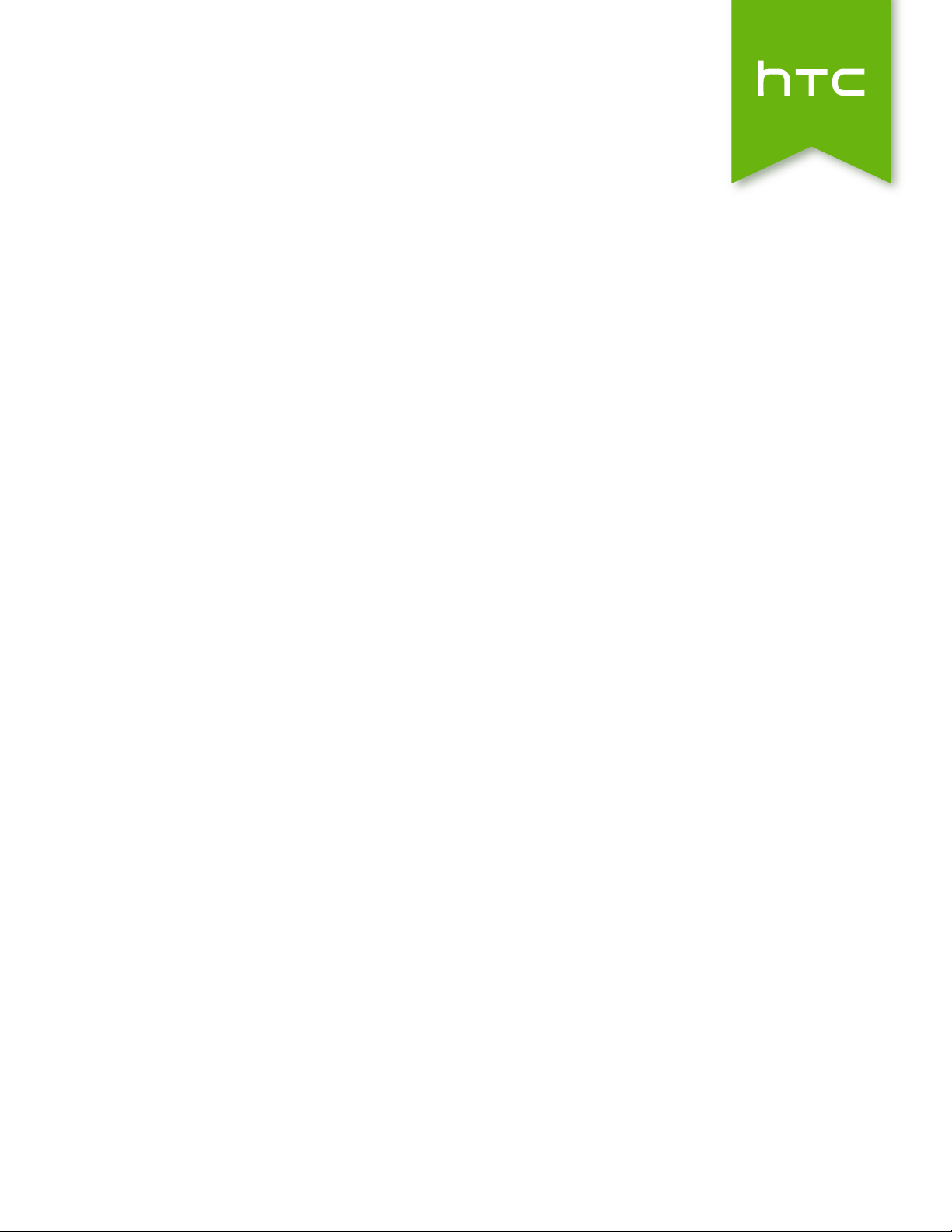
HTC One (M8)
Guida utente

2 Contenuto
Contenuto
Aprire la confezione
HTC One 9
Scheda nano SIM 10
Scheda di memoria 11
Caricare la batteria 14
Accendere o spegnere 14
Serve un aiuto rapido mentre si utilizza il telefono? 15
Impostazione del telefono e trasferimento
Configurare il nuovo telefono per la prima volta 16
Ripristinare il backup dalla memoria online 17
Trasferire i contenuti da un telefono Android 18
Trasferire i contenuti da un iPhone 18
Trasferire i contatti dal vecchio telefono tramite Bluetooth 19
Altri modi per aggiungere i contatti e altri contenuti 19
Trasferire le foto, i video e la musica tra telefono e computer 20
Schermata Home 20
Utilizzare Impostazioni rapide 21
Panoramica delle impostazioni 22
Aggiornare il software del telefono 22
Scaricare le applicazioni da Google Play 24
Scaricare le applicazioni dal web 25
Disinstallare un'applicazione 25
La prima settimana con il nuovo telefono
Info sul telefono 26
Impostazioni di base 29
Motion Launch 38
HTC BlinkFeed 41
Notifiche 45
Lavorare con il testo 47
Batteria 52
Personalizzazione
Come personalizzare HTC One 56
Suonerie, suoni di notifica e allarmi 56
Sfondo Home 57
Barra di avvio 57
Aggiungere i widget alla schermata home 58
Aggiungere collegamenti alla schermata home 59

3 Contenuto
Modificare i pannelli della schermata home 59
Cambiare la schermata Home principale 61
Raggruppare le applicazioni sul pannello widget e sulla barra di avvio 61
Ordinare le applicazioni 62
Blocco schermo 63
Fotocamera
Impostazioni di base della fotocamera 65
Scattare una foto 67
Suggerimento per catturare foto migliori 68
Registrare video 69
Cosa ricordare quando si utilizza Fotocamera Duo 70
Scattare foto continue 71
Utilizzare Fotocamera Zoe 72
Scattare autoritratti 73
Migliorare lo scatto di ritratti 73
Scattare una foto panoramica 73
Scattare una foto Panorama 360° 74
Usare la modalità cattura doppia 75
Usare HDR 76
Registrare i video al rallenty 76
Regolare manualmente le impostazioni della fotocamera 77
Salvare le impostazioni come modalità fotocamera 77
Galleria
Visualizzare le foto e i video nella Galleria 79
Visualizzare le foto e i video organizzati per orario 79
Visualizzare le foto e i video per album 79
Visualizzare le foto per posizione 81
Trovare foto corrispondenti 82
Modificare le foto 83
Introduzione a Effetti Duo 84
UFocus 84
Primo piano 85
Polarizzatore 86
Dimension Plus 86
Copiare e incollare le foto 88
Visualizzare le foto di Panorama 360° 89
Creare una gif animata 90
Creare una sequenza di scatti di un'azione 90
Modificare una foto di gruppo 91
Rimuovere gli oggetti indesiderati nella foto 91
Ritagliare un video 92
Salvare una foto da un video 92
Cambiare la velocità di riproduzione del video 92
Zoe
Creare un Zoe in Galleria 94
Informazioni sull'applicazione Zoe 95
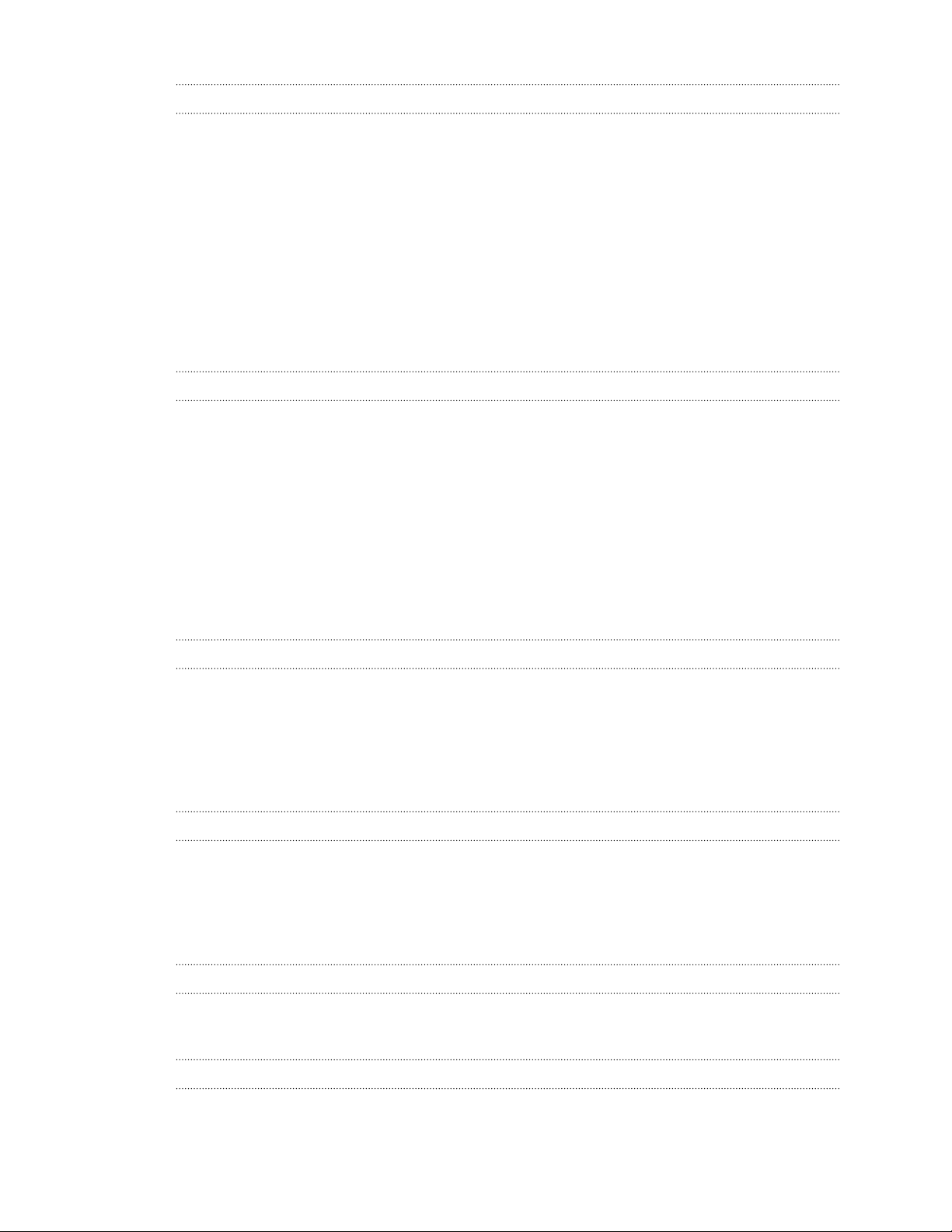
4 Contenuto
Chiamate
Effettuare una chiamata con Composizione rapida 96
Comporre un numero di interno 96
Rispondere a una chiamata senza risposta 97
Utilizzare la composizione rapida 97
Chiamare un numero in un messaggio, e-mail o evento del calendario 98
Effettuare una chiamata di emergenza 98
Ricevere le chiamate 98
Cosa è possibile fare durante una chiamata? 99
Configurare una conferenza audio 100
Cronologia chiamate 101
Cambiare le impostazioni della suoneria 102
Composizione casa 102
Messaggi
Inviare un SMS 104
Inviare un MMS 104
Inviare un messaggio di gruppo 105
Recuperare la bozza di un messaggio 105
Rispondere a un messaggio 106
Salvare un SMS come attività 106
Inoltrare un messaggio 106
Spostare i messaggi nella casella sicura 107
Bloccare i messaggi indesiderati 107
Copiare un SMS nella scheda nano SIM 108
Eliminare i messaggi e le conversazioni 108
Cercare e browser web
Ottenere subito le informazioni con Google Now 109
Cercare su HTC One e sul web 111
Navigare il web 113
Aggiungere il segnalibro a una pagina web 115
Usare la cronologia di navigazione 115
Cancellare la cronologia di navigazione 116
Intrattenimento
HTC Musica 117
TV 121
YouTube 128
Radio FM 129
Dispositivo wireless 130
Memoria
Memoria telefono 132
Google Drive 135
Sincronizzazione, backup e ripristino
Sincronizzazione online 140
Backup 141
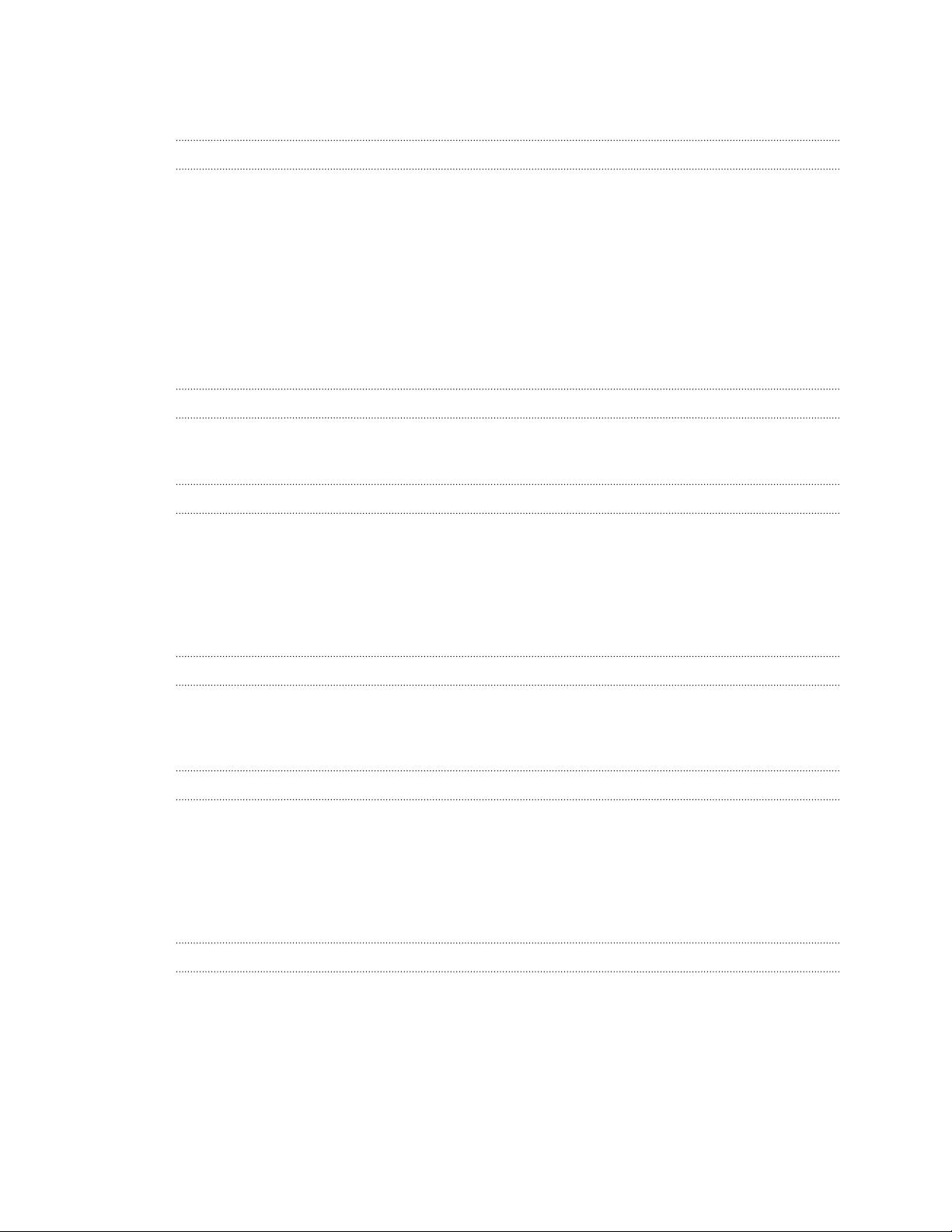
5 Contenuto
HTC Sync Manager 147
Ripristina 149
Contatti
Il proprio elenco contatti 151
Configurare il profilo 152
Aggiungere un nuovo contatto 153
Modificare le informazioni di un contatto 154
Rimanere in contatto con un contatto 154
Importare o copiare i contatti 154
Unire le informazioni del contatto 155
Inviare le informazioni di contatto 156
Gruppi di contatti 157
Contatti privati 158
E-mail
Gmail 159
Posta 161
Calendario
Visualizzare il Calendario 167
Pianificare o modificare un evento 168
Scegliere i calendari da visualizzare 169
Condividere un evento 169
Accettare o rifiutare un invito a riunione 170
Eliminare o posporre i promemoria evento 170
Viaggi e mappe
Impostazioni localizzazione 171
Google Maps 171
HTC Car 174
Altre applicazioni
Usare Appunti 176
Usare l'Orologio 179
Controllare il Meteo 179
Registrare clip vocali 180
Tenere traccia delle attività 180
Kid Mode 181
Connessioni Internet
Connessione dati 183
Gestire l'utilizzo dei dati 184
Wi-Fi 186
Connessione a un VPN 188
Usare HTC One come hotspot Wi-Fi 189
Condividere la connessione Internet del telefono con il tethering USB 190
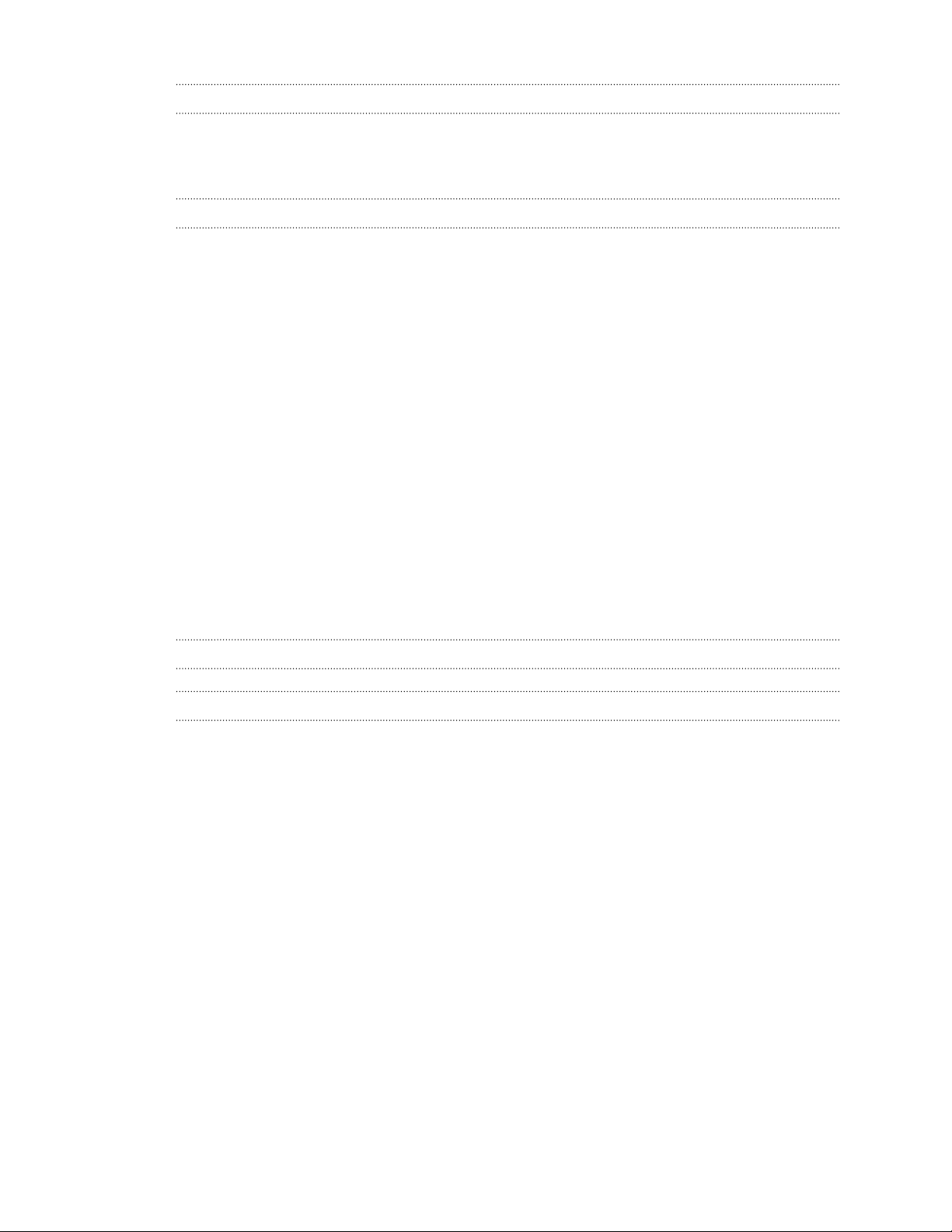
6 Contenuto
Condivisione wireless
Bluetooth 191
NFC 193
HTC Mini+ 194
Impostazioni e protezione
Verificare la versione di HTC Sense del telefono 197
Modalità aereo 197
Modalità Non disturbare 198
Programmare la disattivazione della connessione dati 199
Rotazione automatica dello schermo 199
Impostare la disattivazione dello schermo 200
Luminosità schermo 200
Cambiare il carattere di visualizzazione 200
Suoni touch e vibrazione 200
Cambiare la lingua di visualizzazione 201
Impostazioni di accesso facilitato 201
Attivare o disattivare i gesti di ingrandimento 201
Lavorare con i certificati 202
Assegnare un PIN alla scheda nano SIM 202
Disattivare un'applicazione 203
Notifiche del blocco schermo 203
Nascondere il chiamante dal blocco schermo 203
Impostare un blocco schermo 204
Impostare lo sblocco con il volto 204
Bypassare il blocco schermo 205
Marchi e copyright
Indice
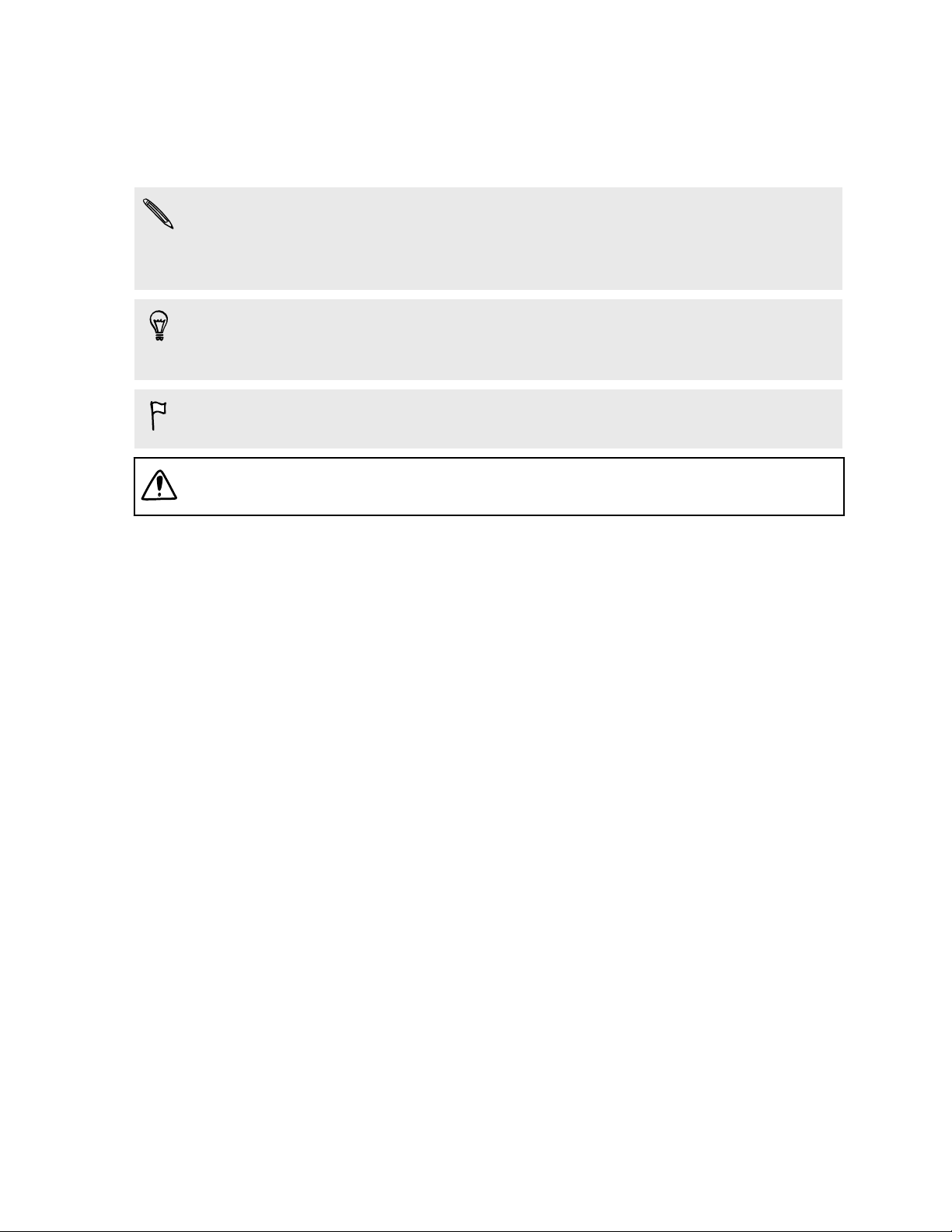
7 Convenzioni utilizzate nella presente guida
Convenzioni utilizzate nella presente guida
Nella presente guida utente, vengono utilizzati i seguenti simboli per indicare
informazioni utili e importanti:
Questa è una nota. Spesso una nota contiene informazioni aggiuntivi, come ad
esempio cosa accade quando si decide di compiere ovvero di non compiere una
certa azione. Una nota fornisce anche informazioni che possono essere applicabili
solo ad alcune situazioni.
Questo è un suggerimento. Un suggerimento offre un modo alternativo per
eseguire un passo o una procedura particolare, oppure informa in merito a
un'opzione che potrebbe essere utile.
Indica un'informazione importante è qualcosa di cui si ha bisogno per poter
completare una certa attività o per far funzionare correttamente una funzione.
Questo fornisce informazioni sulle precauzioni di sicurezza, ovvero, informazioni di
cui si ha bisogno per prevenire problemi potenziali.
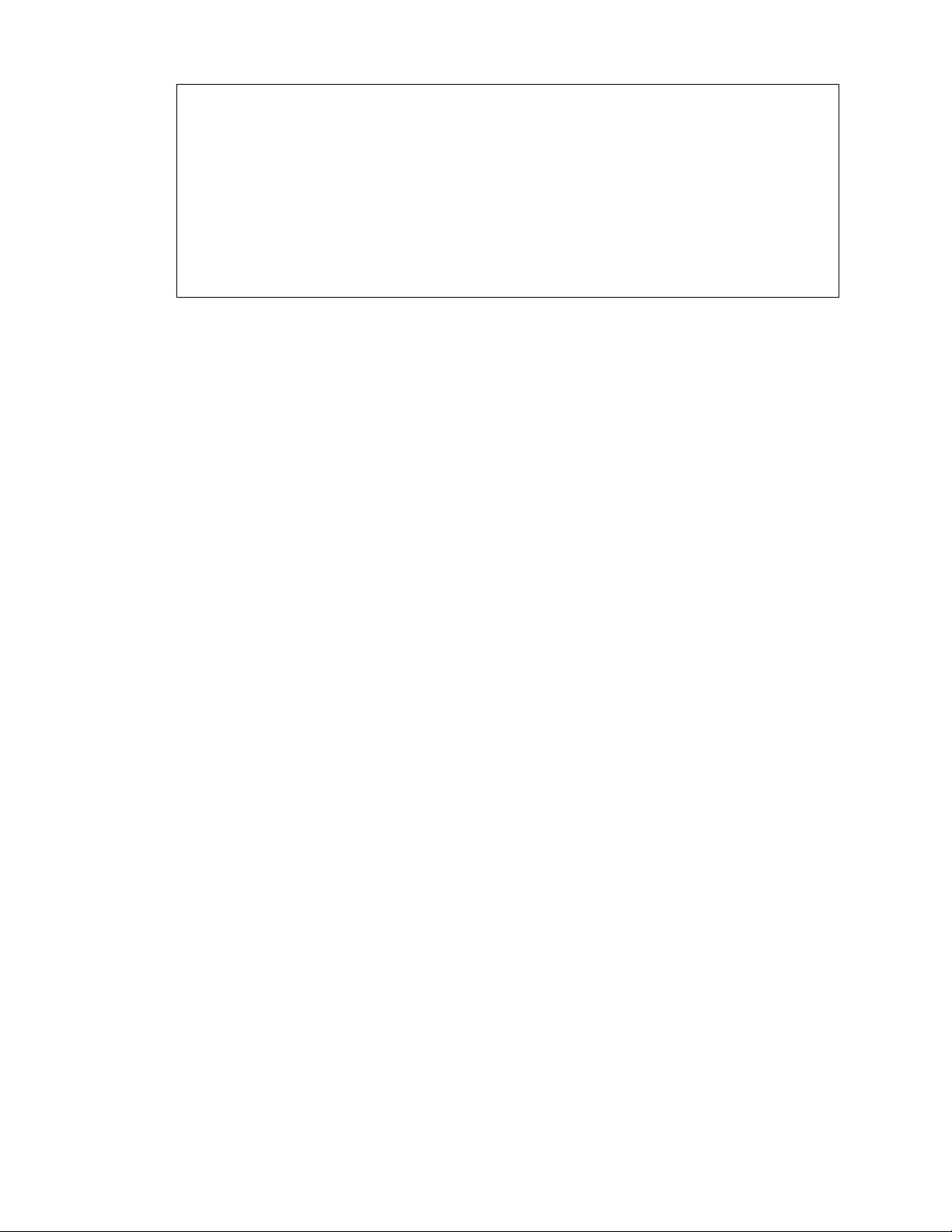
8 Note importanti sui dati recuperabili
Note importanti sui dati recuperabili
I file e dati che sono stati eliminati, cancellati o rimossi dal dispositivo possono
ancora essere recuperati utilizzando software per il recupero dei dati di terze
parti. Un ripristino di fabbrica non cancella definitivamente tutti i dati dal
telefono, incluse le informazioni personali.
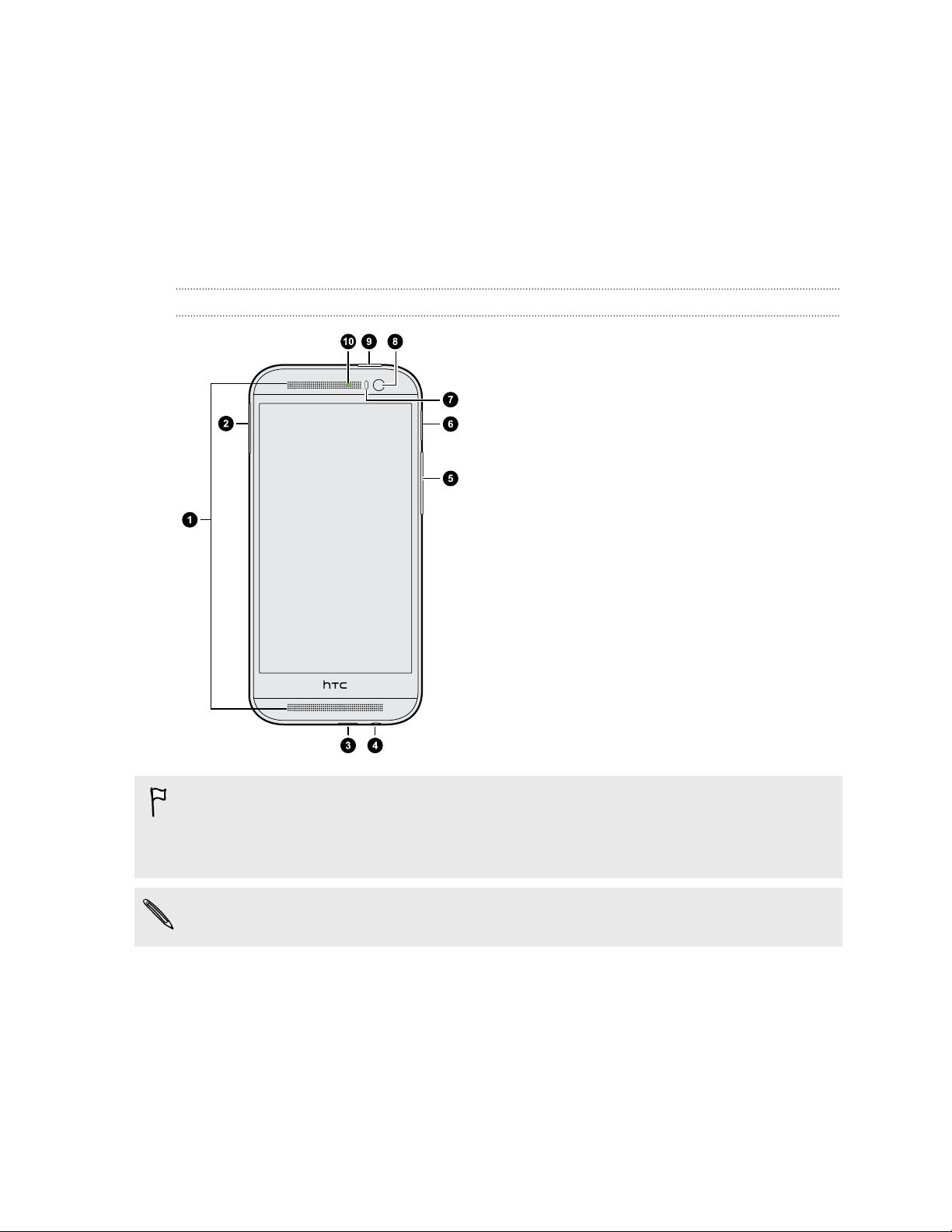
9 Aprire la confezione
Aprire la confezione
HTC One
Pannello frontale
1. Altoparlanti doppi
2. Supporto scheda nano SIM con foro
di espulsione
3. Connettore USB
4. Jack auricolare da 3,5 mm
5. VOLUME
6. Supporto scheda microSD™ con foro
di espulsione
7. Sensore di prossimità
8. Fotocamera frontale
9. ACCENSIONE e SENSORE IR
10. LED di notifica
HTC One è disponibile sia nella versione solo 3G che 3G e 4G/LTE™, in relazione al
paese e all'operatore di telefonia mobile. Per usare la rete 4G/LTE dell'operatore
per le chiamate voce e i servizi dati, è necessario un piano 4G/LTE. Contattare
l'operatore per i dettagli.
Se si desidera utilizzare una custodia, non coprire o bloccare il sensore di
prossimità. Acquistare una custodia studiata appositamente per HTC One.

10 Aprire la confezione
Pannello posteriore
1. Fotocamera Duo
2. Flash LED
Scheda nano SIM
HTC One utilizza una scheda nano SIM. La scheda nano SIM contiene il numero di
telefono, i dettagli del servizio e la memoria rubrica/messaggi.
Inserire la scheda nano SIM
Utilizzare solo una scheda nano SIM standard. Una scheda modificata potrebbe non
adattarsi correttamente o danneggiare l'alloggiamento della scheda.
1. Tenere il telefono rivolto verso l'alto.
2. Inserire la punta dello strumento per la rimozione del supporto (o piccolo
fermaglio) nella piccola apertura accanto al supporto della scheda nano SIM.
3. Premere completamente la punto nel foro fino a espellere il supporto della
scheda nano SIM.

11 Aprire la confezione
4. Estrarre il supporto della scheda nano SIM e posizionare la scheda nano SIM al
suo interno (contatti rivolti verso l'alto).
5. Inserire nuovamente il supporto della scheda nano SIM nel relativo slot.
Rimuovere la scheda nano SIM
Assicurarsi di spegnere l'HTC One prima di rimuovere la scheda nano SIM.
1. Tenere il telefono rivolto verso l'alto e il pannello superiore verso di voi.
2. Inserire la punta dello strumento per la rimozione del supporto (o piccolo
fermaglio) nella piccola apertura accanto al supporto della nano SIM.
3. Premere completamente la punto nel foro fino a espellere il supporto della
scheda nano SIM.
4. Estrarre il supporto della scheda nano SIM e rimuovere la scheda nano SIM.
Una volta rimossa la scheda nano SIM, assicurarsi di inserire nuovamente il supporto
vuoto della scheda nano SIM nello slot.
Scheda di memoria
È possibile usare una scheda di memoria per salvare foto, video, e musica. Se è
necessario liberare spazio nella memoria del telefono, è possibile spostare alcune
applicazioni sulla scheda di memoria, se la funzione è supportata dalle applicazioni.
La scheda di memoria è opzionale e venduta separatamente.
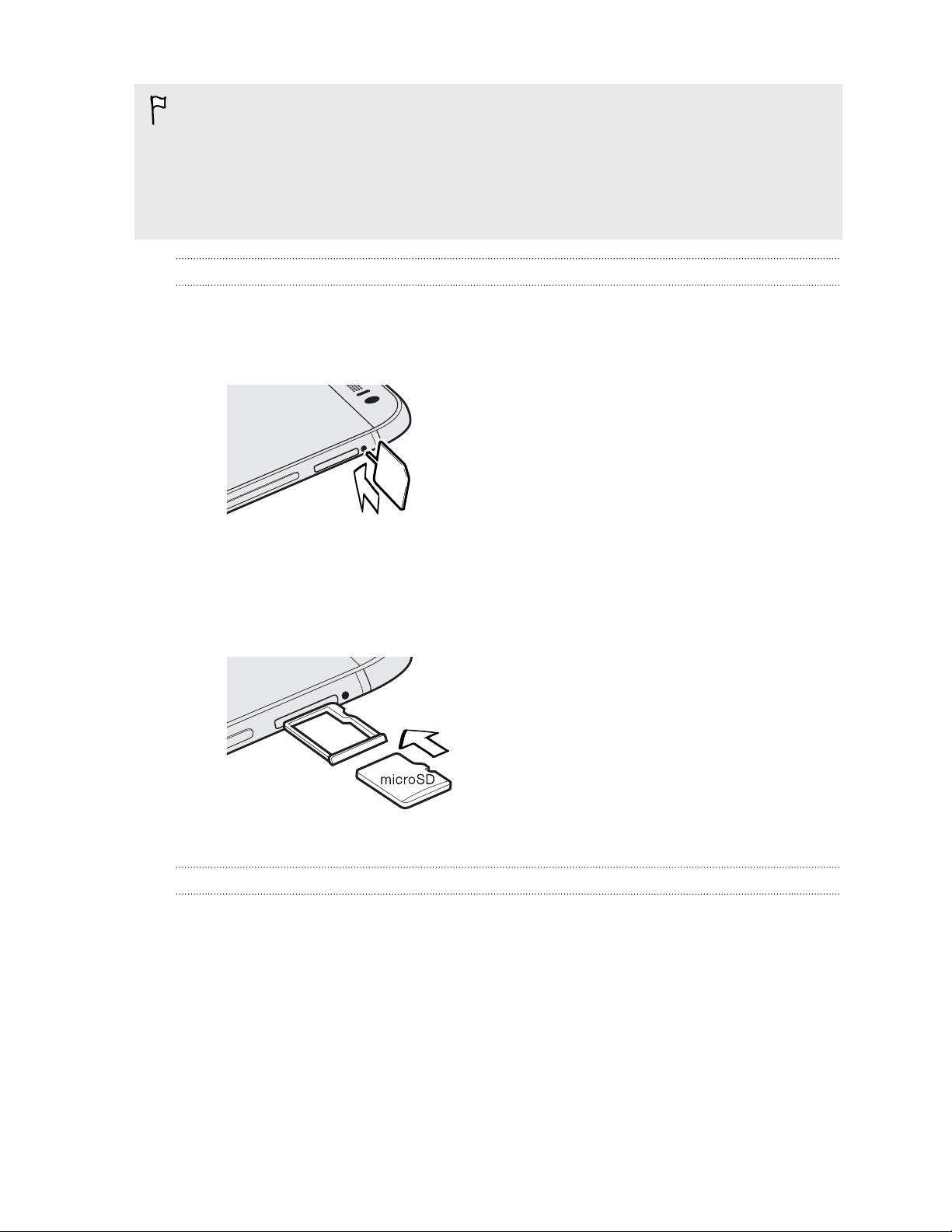
12 Aprire la confezione
§ Lo spostamento delle applicazioni sulla scheda di memoria non esegue il backup
delle applicazioni. Se si esegue un ripristino di fabbrica, le applicazioni non saranno
più presenti sul telefono. Sarà necessario installarle nuovamente.
§ Quando viene rimossa la scheda di memoria e inserita in un altro telefono, le
applicazioni nella scheda di memoria non saranno installate automaticamente
sull'altro telefono. Sarà necessario installarle nuovamente.
Inserire la scheda microSD
1. Tenere il telefono rivolto verso l'alto.
2. Inserire la punta dello strumento per la rimozione del supporto (o piccolo
fermaglio) nella piccola apertura accanto al supporto della microSD.
3. Premere completamente la punto nel foro fino a espellere il supporto della
scheda microSD.
4. Estrarre il supporto della scheda microSD e posizionare la scheda microSD al
suo interno (contatti rivolti verso l'alto).
5. Inserire nuovamente il supporto della scheda microSD nel relativo slot.
Smontare la scheda di memoria
Per rimuovere la scheda di memoria quando HTC One è acceso, è innanzitutto
necessario disinstallare la scheda di memoria per evitare di rovinare o danneggiare i
file nella scheda di memoria.
1. Andare su Impostazioni e toccare Memoria.
2. Toccare Smonta scheda SD.

13 Aprire la confezione
Rimuovere la scheda microSD
Assicurarsi di disinstallare la scheda microSD prima di rimuoverla.
1. Tenere il telefono rivolto verso l'alto e il pannello superiore verso di voi.
2. Inserire la punta dello strumento per la rimozione del supporto (o piccolo
fermaglio) nella piccola apertura accanto al supporto della microSD.
3. Premere completamente la punto nel foro fino a espellere il supporto della
scheda microSD.
4. Estrarre il supporto della scheda microSD e rimuovere la scheda microSD.
Una volta rimossa la scheda microSD, assicurarsi di inserire nuovamente il supporto
vuoto della scheda microSD nello slot.
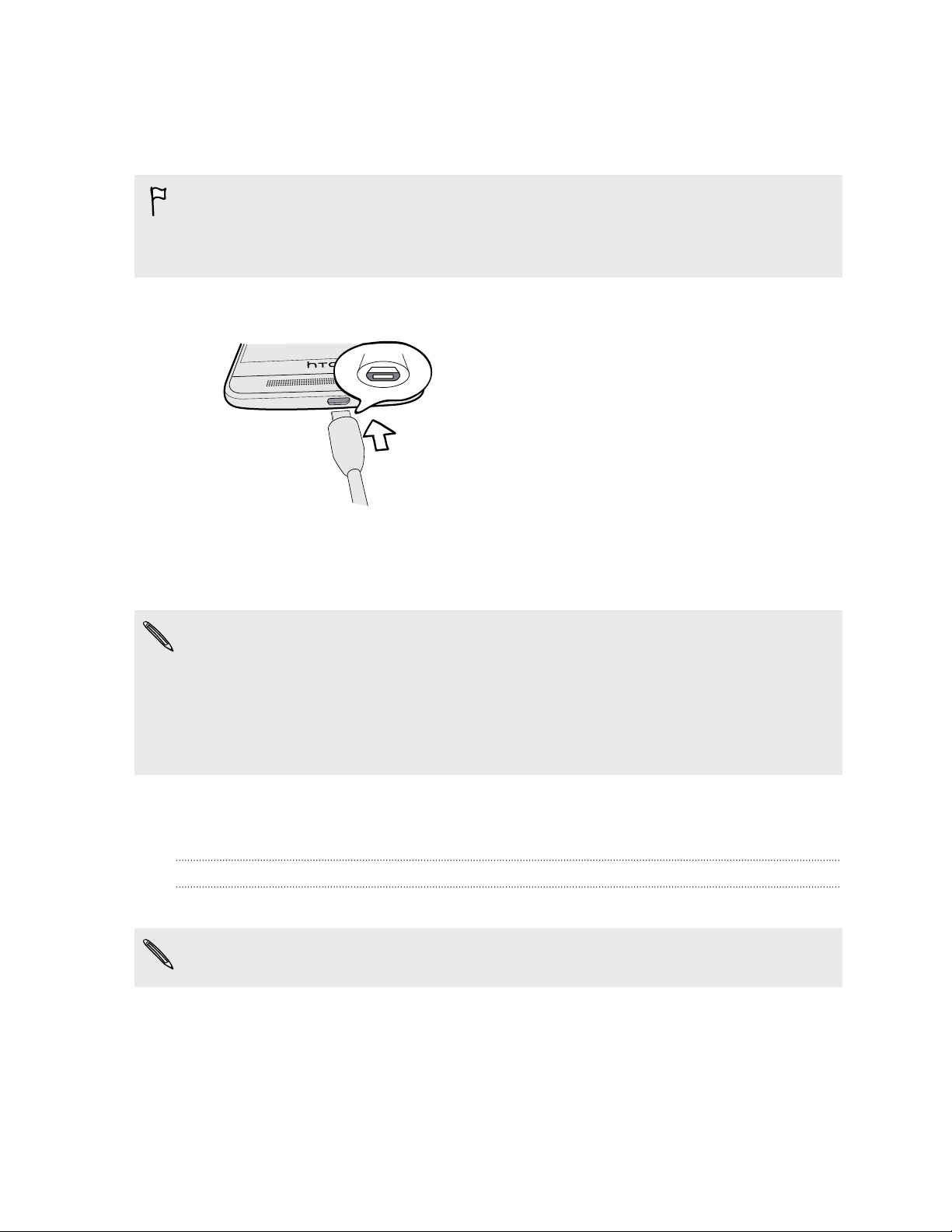
14 Aprire la confezione
Caricare la batteria
Prima di accendere e iniziare a usare HTC One, si consiglia di caricare la batteria.
Usare solamente l'adattatore e il cavo USB forniti con l'HTC One per caricare la
batteria. Quando la batteria è scarica, assicurarsi di usare l'adattatore di
alimentazione per eseguire la ricarica e non la connessione tramite il cavo USB con
il computer.
1. Inserire l'estremità più piccola del cavo USB nel connettore USB.
2. Inserire l'altra estremità del cavo USB nell'adattatore di alimentazione.
3. Collegare l'adattatore di alimentazione alla presa elettrica per avviare la carica
della batteria.
§ Come precauzione di sicurezza, la batteria interrompe la ricarica per evitare il
surriscaldamento.
§ Durante l'uso di Internet e il caricamento della batteria, l'HTC One potrebbe
diventare caldo. È normale.
§ Per conservare l'energia, scollegare l'adattatore di alimentazione dalla presa
elettrica una volta terminata la carica.
Accendere o spegnere
Accensione
Premere il pulsante ACCENSIONE fino a quando HTC One vibra.
Quando si accende HTC One per la prima volta, viene richiesto di eseguire la
configurazione.

15 Aprire la confezione
Spegnimento
1. Se il display è disattivo, premere il pulsante ACCENSIONE per riattivarlo. Se è
stato impostato un blocco schermo, è necessario sbloccarlo.
2. Tenere premuto il pulsante ACCENSIONE per alcuni secondi.
3. Toccare Spegni nel menu opzioni.
Serve un aiuto rapido mentre si utilizza il telefono?
Controllare le spiegazioni e le FAQ nell'applicazione Suggerimenti e Guida per
imparare a usare il telefono.
§ Quando viene visualizzato un riquadro Suggerimenti e Guida in HTC BlinkFeed™,
è sufficiente toccare il riquadro per avere altre informazioni sul suggerimento.
§ Per aprire Suggerimenti e Guida dalla schermata Home, toccare >
Suggerimenti e Guida.
È possibile quindi scorrere oggetto e argomento. Oppure, toccare e inserire
cosa si desidera cercare.

16 Impostazione del telefono e trasferimento
Impostazione del telefono e trasferimento
Configurare il nuovo telefono per la prima volta
Quando si accende il nuovo telefono per la prima volta, viene richiesto di eseguire la
configurazione.
È anche possibile attivare TalkBack per navigare utilizzando i feedback vocali prima
di selezionare la lingua. Tenere premute due dita sullo schermo fino a sentire un
messaggio che informa che la modalità accesso facilitato è attiva.
Eseguire la procedura di impostazione del dispositivo per scegliere la connessione
Internet, accedere agli account e altro.
È possibile scegliere tra diverse opzioni per configurare il nuovo telefono:
§ Se si pensa di non eseguire il ripristino di un backup precedente dalla memoria
online, è possibile usare il servizio Inizializzazione HTC per personalizzare il
nuovo telefono e configurare gli account dal computer.
Nella schermata Impostazione rapida e semplice, toccare Desidero usare
Inizializzazione. Il telefono mostra la URL del sito Per iniziare di HTC e il codice
di accoppiamento. Nel browser web del computer, è sufficiente andare alla ULR
e inserire il codice di accoppiamento per avviare la configurazione dal web.
Salvare la configurazione sull'account HTC in modo da poter scaricare le
impostazioni personalizzate sul telefono.
Se è già stata completata la configurazione Per iniziare di HTC prima di
accendere il nuovo telefono, è sufficiente scaricare la configurazione web.
§ Se si dispone di contenuti da un altro telefono che si desidera trasferire, sia un
telefono Android™ che un altro telefono, selezionare Ricevi contenuti da un
vecchio telefono.
§ Se si dispone di un backup precedente del telefono che si desidera ripristinare
da una memoria online, selezionare Ripristina da Backup HTC.
Per rendere in futuro più semplice la procedura di backup e ripristino dei contenuti da
HTC One a un altro telefono HTC, selezionare Backup giornaliero del telefono.
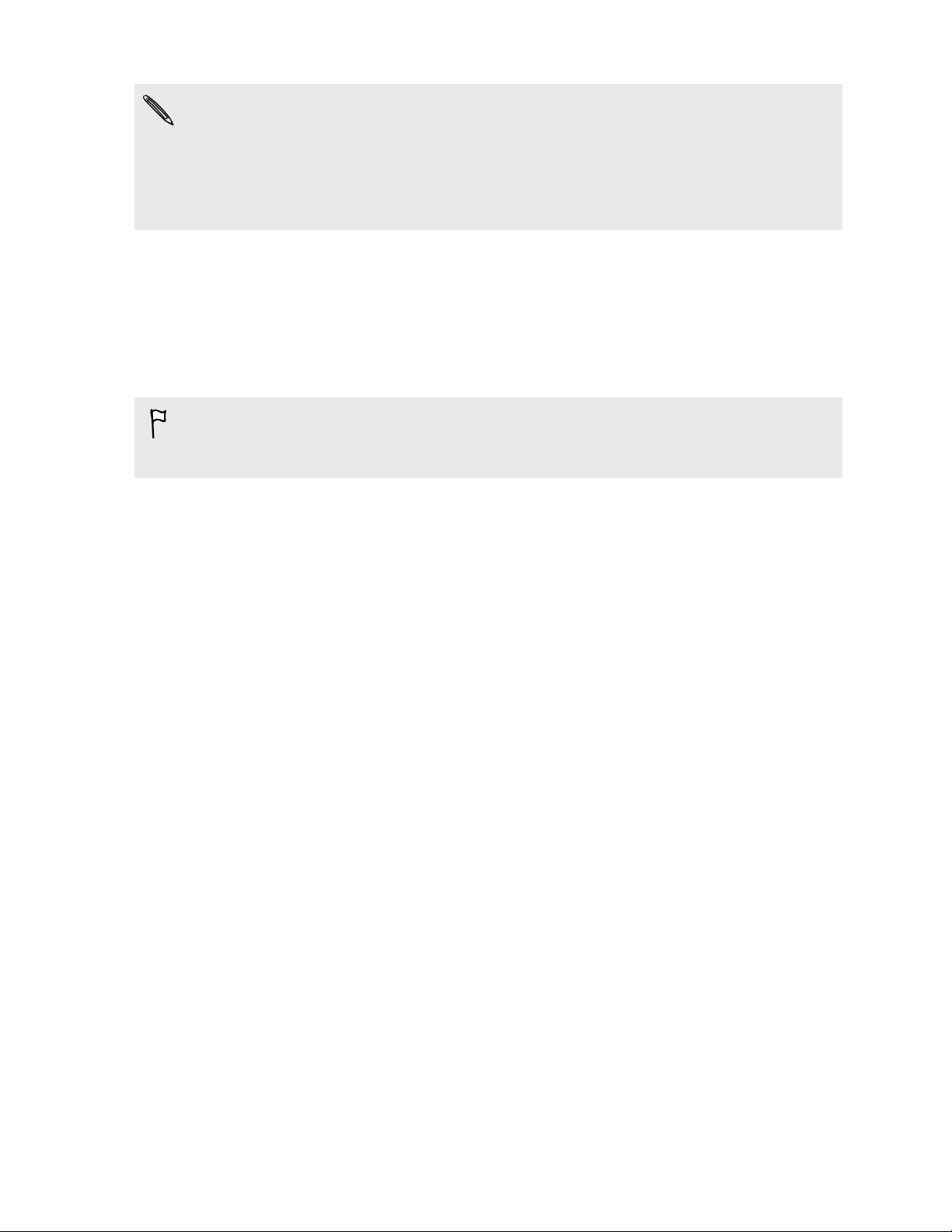
17 Impostazione del telefono e trasferimento
Alcune funzioni che hanno bisogno della connessione a Internet come servizi basati
sulla posizione e la sincronizzazione automatica degli account online potrebbero
richiedere costi aggiunti significativi. Per evitare di incorrere in costi aggiuntivi dei
dati, disattivare queste funzioni in Impostazioni. Per ulteriori informazioni sui servizi
di localizzazione, consultare Attivare o disattivare i servizi di localizzazione a pagina
171.
Ripristinare il backup dalla memoria online
Se in precedenza è stato utilizzato Backup HTC, è possibile ripristinare il backup
sull'HTC One quando si accende il telefono per la prima volta o dopo un ripristino di
fabbrica.
In relazione alla quantità di contenuti, il ripristino del backup sul telefono tramite la
connessione dati può risultare in costi aggiuntivi e impiegare molto tempo. Si
consiglia di usare una connessione Wi-Fi®.
1. Quando viene chiesto se si possiede un account Google®, accedere all'account.
2. Usare i dati mobile o la connessione Wi-Fi per connettere il telefono a Internet.
3. Se sono state utilizzate le credenziali di accesso Google per l'account HTC e il
backup si trova in Google Drive™, toccare Accedi con Google.
In caso contrario, toccare Ricordamelo in seguito, passare alla schermata
Trasferisci o ripristina e selezionare Ripristina da Backup HTC.
4. Seguire le istruzioni su schermo per ripristinare il backup e continuare
l'impostazione del telefono.
5. Aprire il pannello delle Notifiche per verificare la presenza di notifiche per
terminare l'impostazione del telefono.
Le applicazioni gratuite da Google Play™ saranno ripristinate in secondo piano e sarà
possibile tenere traccia dell'avanzamento tramite una notifica nella barra di stato. Per
ripristinare le applicazioni a pagamento, è necessario scaricarle e installarle da Google
Play.
Le applicazioni saranno visualizzare nella schermata Applicazioni una volta installate.
Applicazioni e i collegamenti della schermata Home saranno riorganizzati come nel
backup dopo che tutte le applicazioni sono state installate. Durante il ripristino delle
applicazioni è possibile continuare a usare l'HTC One.

18 Impostazione del telefono e trasferimento
Trasferire i contenuti da un telefono Android
Sul vecchio telefono Android, scaricare lo Strumento trasferimento HTC e utilizzarlo
per trasferire i contenuti sul nuovo telefono. I tipi di contenuti salvati localmente sul
vecchio telefono che lo strumento può trasferire comprendono contatti, messaggi,
eventi del calendario, segnalibri web, musica, foto e video. Possono essere trasferite
anche alcune impostazioni.
§ È necessaria la versione 2.2 o successiva di Android per usare lo Strumento
trasferimento HTC sul vecchio telefono.
§ Se il vecchio telefono ha la versione 2.1 o precedente di Android è necessario usare
il trasferimento Bluetooth®. Per i dettagli, consultare Trasferire i contatti dal vecchio
telefono tramite Bluetooth a pagina 19.
1. Se si sta configurando un nuovo telefono HTC per la prima volta, selezionare
Ricevi contenuti da un vecchio telefono.
Oppure, andare su Impostazioni e toccare Ricevi contenuti da un altro telefono.
2. Scegliere se trasferire da un vecchio telefono HTC Android o un altro telefono
Android.
3. Toccare Trasferimento completo, quindi toccare Avanti.
4. Seguire le procedure mostrate sul nuovo telefono per scaricare lo Strumento
trasferimento HTC da Google Play sul vecchio telefono, installarlo e aprire lo
strumento.
5. Quando viene visualizzato il PIN sul vecchio telefono, assicurarsi che lo stesso
PIN sia visualizzato anche sul nuovo telefono prima di continuare.
Se il codice PIN non viene visualizzato, vuol dire che il vecchio telefono non è in
grado di connettersi al nuovo telefono. In questo caso, toccare Prova altro metodo
di trasferimento sul nuovo telefono per usare Bluetooth per il trasferimento dei
contatti dal vecchio telefono.
6. Sul vecchio telefono, scegliere i tipi di contenuti da trasferire e toccare Avvia o
Trasferisci.
7. Attendere il completamento del trasferimento.
8. Toccare Fine su entrambi i telefoni.
Trasferire i contenuti da un iPhone
Se si possiede un iPhone, è possibile trasferire in modo rapido e semplice i contatti,
messaggi e altri contenuti quando si utilizza HTC Sync Manager.
Per conoscere come procedere, consultare Trasferire i contenuti di iPhone e le
applicazioni sul telefono HTC a pagina 148.

19 Impostazione del telefono e trasferimento
Se è necessario migrare solamente i contatti, è possibile usare il trasferimento
Bluetooth. Per i dettagli, consultare Trasferire i contatti dal vecchio telefono tramite
Bluetooth a pagina 19.
Trasferire i contatti dal vecchio telefono tramite Bluetooth
Usare Bluetooth per trasferire i contatti da un iPhone, un telefono con la versione 2.1
(o versione precedente) di Android o altri tipi di telefoni. In relazione alle funzionalità
del vecchio telefono, è possibile trasferire non solo i contatti ma anche altri dati come
gli eventi del calendario e gli SMS sul nuovo telefono HTC.
Usare HTC Sync Manager per trasferire altri tipi di contenuti da iPhone.
1. Se si sta configurando un nuovo telefono HTC per la prima volta, selezionare
Ricevi contenuti da un vecchio telefono.
Oppure, andare su Impostazioni e toccare Ricevi contenuti da un altro telefono.
2. Scegliere se trasferire da un telefono Android, iPhone o un altro tipo di telefono.
Se si sceglie di eseguire il trasferimento da un telefono Android, toccare
Trasferimento rapido.
3. Sul vecchio telefono, attivare Bluetooth.
4. Seguire le istruzioni su schermo sul nuovo e vecchio telefono per accoppiarli e
iniziare il trasferimento dei dati.
Altri modi per aggiungere i contatti e altri contenuti
Sono disponibili diversi modi per aggiungere i singoli contatti e altri contenuti sull'HTC
One.
Sincronizzazione con il
computer
Usare HTC Sync Manager per sincronizzare contatti,
documenti, playlist e altro tra HTC One e un computer con
in esecuzione il sistema operativo Windows® o Mac OS.
È anche possibile utilizzarlo per trasferire il backup iTunes
che contiene i contatti, messaggi e altre informazioni da
iPhone sull computer all'HTC One.
Account Google I contatti Google vengono importati su HTC One una volta
eseguito l'accesso all'account Google. È anche possibile
creare più contatti Google direttamente su HTC One.
Account dei social
network
Accedere ai social network preferiti per sincronizzare le
informazioni dei contatti.
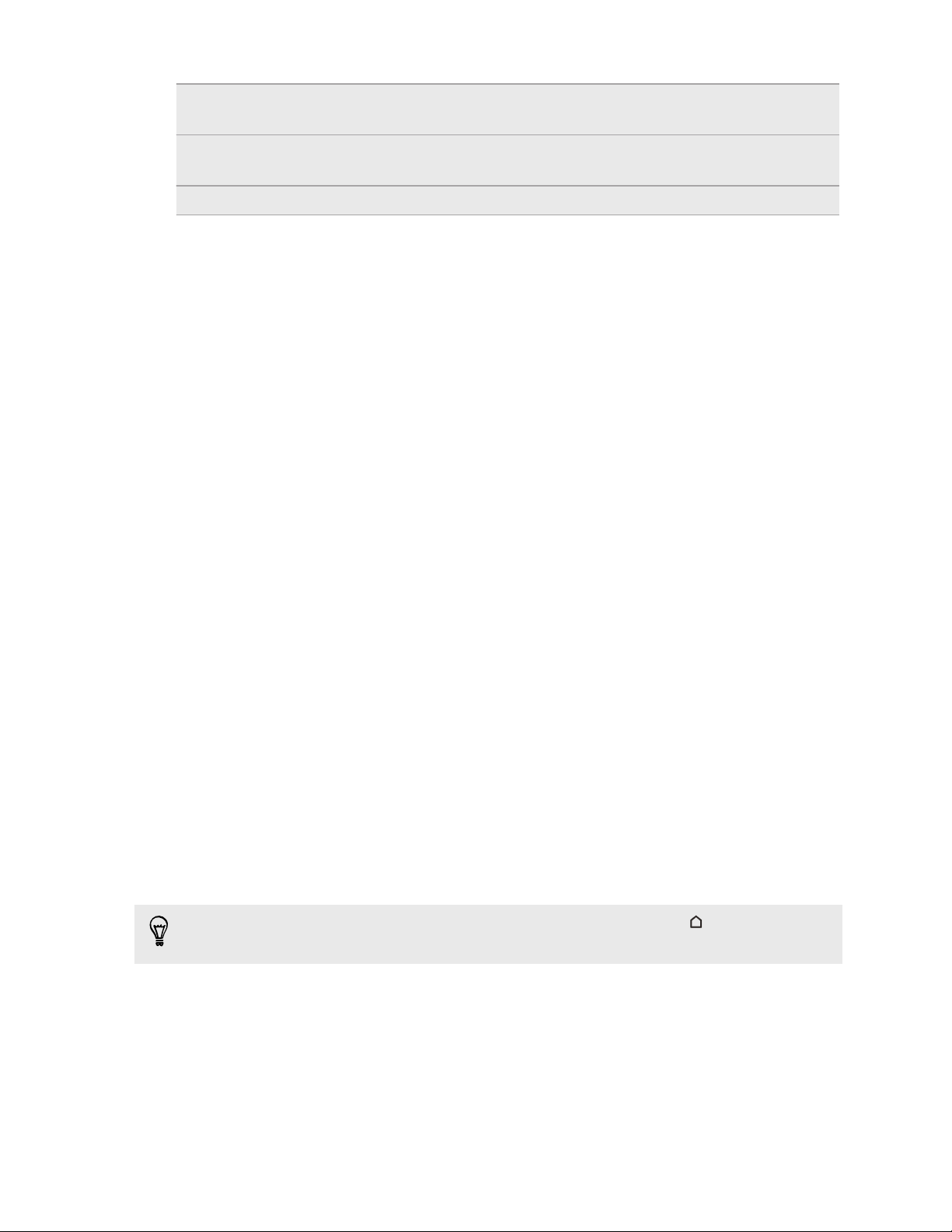
20 Impostazione del telefono e trasferimento
Microsoft® Exchange
ActiveSync
Contatti telefono È possibile creare i contatti localmente su HTC One se non
Scheda nano SIM Copiare tutti i contatti della nano SIM su HTC One.
®
HTC One sincronizza i contatti di lavoro dal server Microsoft
Exchange ActiveSync nel posto di lavoro.
si desidera salvarli sugli account online.
Trasferire le foto, i video e la musica tra telefono e computer
È possibile trasferire i contenuti multimediali da o sul computer in due modi.
§ Collegare l'HTC One al computer. Il computer riconosce il telefono come unità
USB rimovibile, a questo punto è possibile copiare i media tra i dispositivi.
§ Scaricare e usare il software HTC Sync Manager sul computer. Può anche essere
impostato per scaricare automaticamente la musica, foto e video da HTC One al
computer. È anche possibile sincronizzare le playlist dal computer al telefono.
Se si dispone di un iPhone, è anche possibile connettersi e trasferire il rullino
foto sul computer. Quindi riconnettere l'HTC One e copiarle.
Schermata Home
Una volta acceso e impostato l'HTC One per la prima volta, viene visualizzato HTC
BlinkFeed.
§ È possibile personalizzare HTC BlinkFeed per mostrare i post dai social network,
intestazioni dai media di news preferiti e altro. Per i dettagli, vedere Schermata
Home dinamica a pagina 41.
§ Scorrere verso sinistra per visualizzare i pannelli widget per aggiungere i widget
preferiti, le applicazioni e altro in modo da averle a portata di un tocco. Se
server più spazio per il materiale, è possibile aggiungere altri pannelli. Per i
dettagli, vedere Personalizzazione a pagina 56.
§ È possibile cambiare le applicazioni nella barra di avvio nella parte inferiore della
schermata Home. Consultare Barra di avvio a pagina 57.
Quando ci si trova in un'altra schermata o applicazione, premere per tornare
all'ultima schermata home visitata.
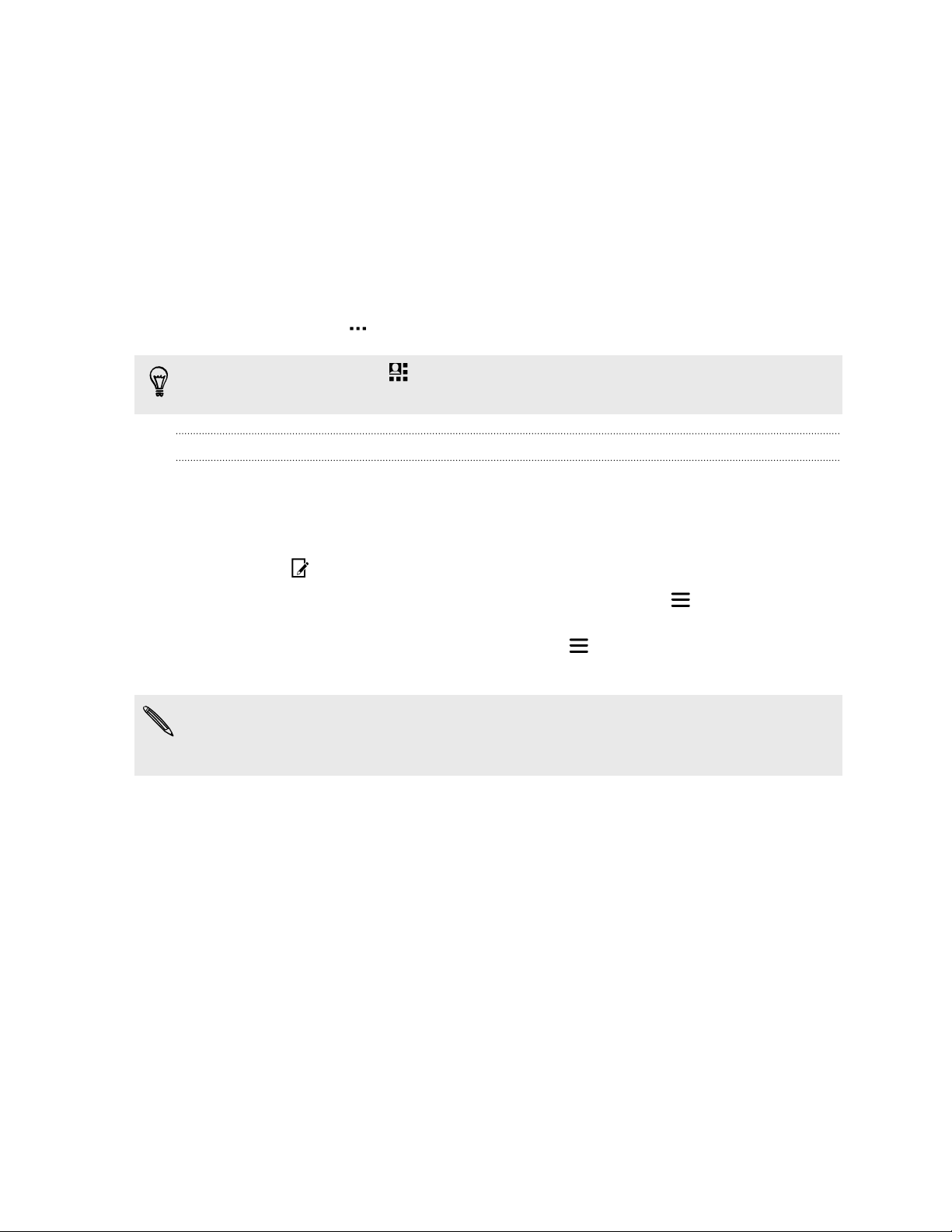
21 Impostazione del telefono e trasferimento
Utilizzare Impostazioni rapide
Nel pannello Impostazioni rapide, è possibile attivare o disattivare le impostazioni
come Wi-Fi e Bluetooth.
1. Con due dita, scorrere verso il basso dalla barra di stato per aprire le
Impostazioni rapide.
2. Per attivare o disattivare un'impostazione, è sufficiente toccare il relativo
riquadro.
3. Per cambiare le opzioni per un'impostazione, tenere premuto il relativo riquadro.
Oppure toccare .
È anche possibile toccare per passare alle Impostazioni rapide dal pannello delle
Notifiche.
Personalizzare le Impostazioni rapide
Oltre ai riquadri predefiniti, nelle Impostazioni rapide sono disponibili altri riquadri.
1. Con due dita, scorrere verso il basso dalla barra di stato per aprire le
Impostazioni rapide.
2. Toccare , quindi toccare una delle seguenti:
§ Nell'elenco delle Impostazioni rapide, tenere premuto accanto al
riquadro da spostare e trascinarlo per riordinare l'elenco.
§ Negli Elementi nascosti, tenere premuto e trascinarlo verso l'alto per
renderlo disponibile nelle Impostazioni rapide.
Il numero di riquadri che è possibile visualizzare nelle Impostazioni rapide è limitato.
È necessario rimuovere un elemento esistente per poterne aggiungere un altro. Per
rimuovere un elemento, trascinarlo sotto a Elementi nascosti.
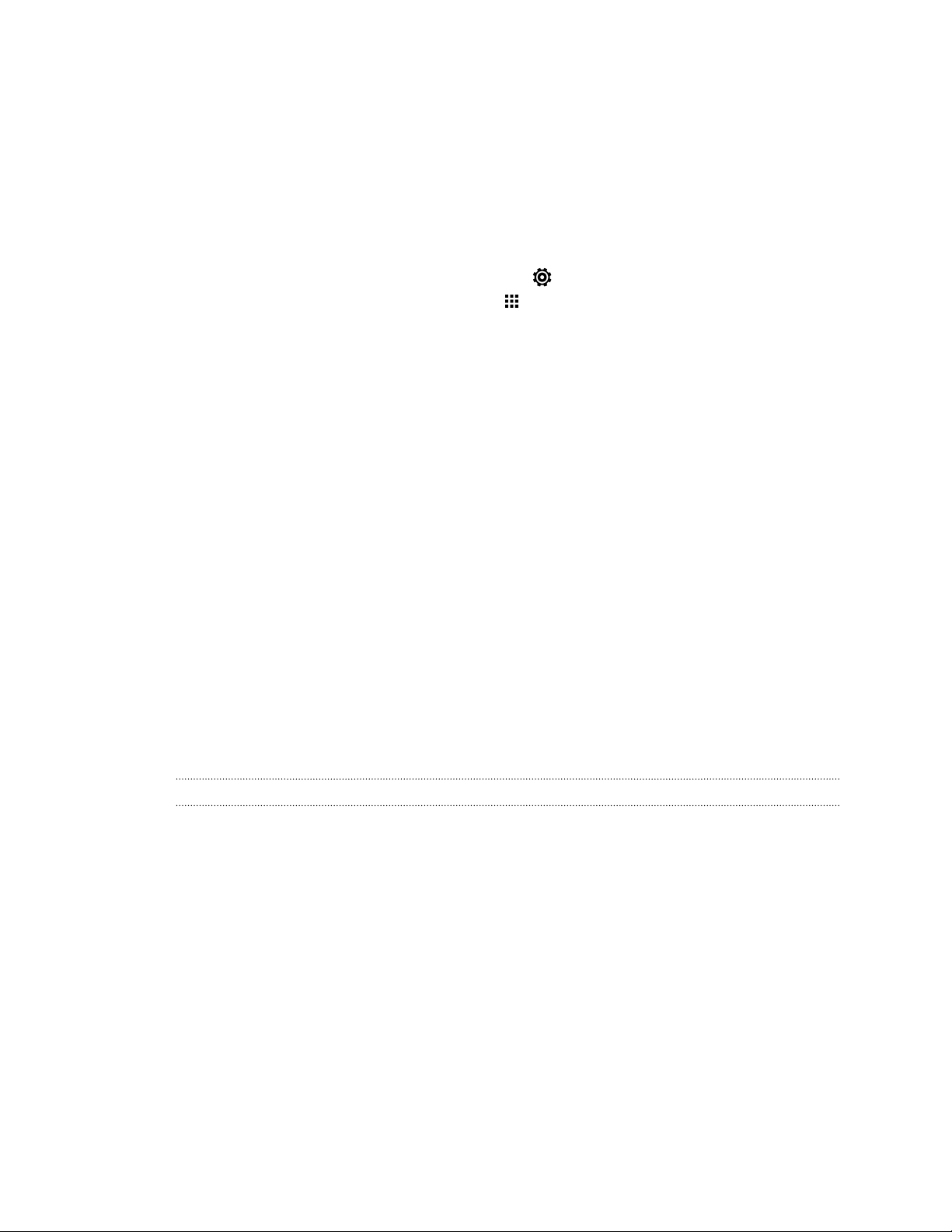
22 Impostazione del telefono e trasferimento
Panoramica delle impostazioni
Cambiare la suoneria, configurare una connessione Wi-Fi o aggiungere un account? È
possibile fare questo ed altro in Impostazioni.
1. Aprire le Impostazioni dal pannello Impostazioni rapide o dalla schermata
Applicazioni.
§ Con due dita, scorrere verso il basso dalla barra di stato per aprire le
Impostazioni rapide, quindi toccare .
§ Dalla schermata Home, toccare per passare alla schermata Applicazioni,
quindi toccare Impostazioni.
2. Di seguito sono descritte alcune impostazioni di base che è possibile cambiare:
§ Toccare il cursore On/Off vicino a un elemento ad esempio il Wi-Fi per
attivarlo o disattivarlo. Toccare l'elemento per configurarne le impostazioni.
§ Toccare Suoni per impostare una suoneria, scegliere un profilo audio e
configurare le impostazioni audio per le chiamate in arrivo.
§ Toccare Personalizza per cambiare lo sfondo, aggiungere widget e
collegamenti alla schermata Home e altro.
§ Toccare Account e sincronizzazione per aggiungere e accedere ai diversi
account, ad esempio e-mail, social network e altro.
§ Toccare Protezione per proteggere l'HTC One con il blocco schermo.
Aggiornare il software del telefono
HTC One è in grado di controllare e notificare la presenza di nuovi aggiornamenti. È
anche possibile scegliere di scaricare automaticamente gli aggiornamenti o di
verificare manualmente la disponibilità degli aggiornamenti.
Attivare gli aggiornamenti automatici
È possibile scegliere di scaricare e installare automaticamente gli aggiornamenti
software per le applicazioni HTC o dell'operatore mobile.
1. Andare su Impostazioni e toccare Informazioni su.
2. Toccare Aggiornamenti software.
3. Per risparmiare sull'utilizzo dei dati, è possibile scegliere di eseguire
l'aggiornamento solo tramite il Wi-Fi.
4. Scegliere se scaricare automaticamente gli aggiornamenti di sistema, gli
aggiornamenti delle applicazioni o entrambi.
Gli aggiornamenti delle applicazioni vengono installati automaticamente. È
sempre necessario confermare l'installazione degli aggiornamenti software di
sistema.

23 Impostazione del telefono e trasferimento
Installare un aggiornamento software
Quando è disponibile una connessione Internet e sono disponibili nuovi aggiornamenti
software, nella barra di stato viene visualizzata l'icona per notificare la presenza di
aggiornamenti.
1. Far scorrere e aprire il pannello di notifica, quindi toccare la notifica
dell'aggiornamento del sistema.
2. Per non scaricare gli aggiornamenti utilizzando la connessione dati, selezionare
Aggiorna solo tramite Wi-Fi.
3. Toccare Download.
4. Una volta completato il download, selezionare Installa ora quindi toccare OK.
Una volta eseguito l'aggiornamento, l'HTC One viene riavviato.
Installare un aggiornamento dell'applicazione
Quando è disponibile una connessione Internet e sono disponibili aggiornamenti per
HTC o le applicazioni dell'operatore mobile, nella barra di stato viene visualizzata
l'icona per notificare la presenza di aggiornamenti.
1. Far scorrere e aprire il pannello di notifica, quindi toccare la notifica
dell'aggiornamento.
Si apre la schermata Aggiornamenti con un elenco degli aggiornamenti per le
applicazioni da installare.
2. Toccare un elemento per visualizzarne i dettagli, quindi toccare .
3. Una volta terminato di controllare gli aggiornamenti, toccare Installa. Se
necessario, sarà chiesto di riavviare l'HTC One.
Controllare manualmente gli aggiornamenti
1. Andare su Impostazioni e toccare Informazioni su.
2. Toccare Aggiornamenti software. HTC One verifica la disponibilità degli
aggiornamenti.
Se non è disponibile una connessione Internet, sarà chiesto di attivare i dati mobile
o connettersi a una rete Wi-Fi. Una volta connesso, toccare Controlla ora per
verificare gli aggiornamenti.
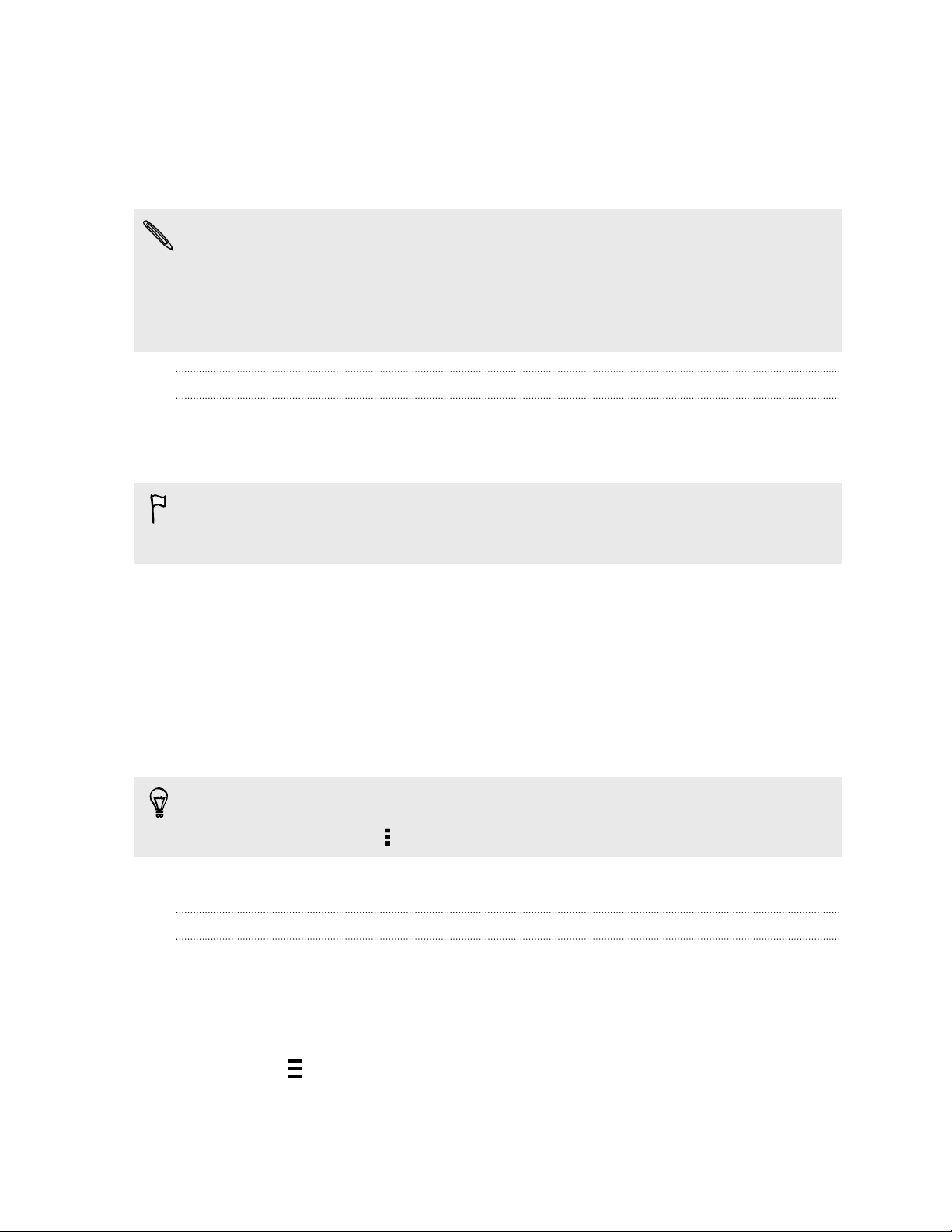
24 Impostazione del telefono e trasferimento
Scaricare le applicazioni da Google Play
Google Play è il punto in cui è possibile trovare applicazioni nuove per l'HTC One. È
possibile scegliere tra una vasta serie di applicazioni gratuite e a pagamento che
comprendono applicazioni per la produttività, per l'intrattenimento e per i giochi.
§ Per acquistare le applicazioni a pagamento è necessario un servizio a pagamento
Google Wallet™. Verrà chiesto di confermare il metodo di pagamento durante
l'acquisto di un'applicazione.
§ Il nome dell'applicazione Play Store può variare in relazione al paese.
§ La possibilità di acquistare le applicazioni varia in base alla regione.
Trovare e installare un'applicazione
Quando le applicazioni vengono installate e utilizzate su HTC One, è possibile che
richiedano di eseguire l'accesso alle informazioni personali o ad alcune funzioni o
impostazioni. Scarichi e installi solo applicazioni che considera affidabili.
Prestare attenzione quando si scaricano le applicazioni che hanno accesso alle
funzioni HTC One o ad una grande quantità di dati. L'utente è responsabile dei
risultati derivanti dall'uso delle applicazioni scaricate.
1. Aprire l'applicazione Play Store.
2. Scorrere o cercare un'applicazione.
3. Una volta trovata l'applicazione, toccarla per leggerne la descrizione e le
recensioni degli utenti.
4. Per scaricare o acquistare l'applicazione, toccare Installa (per applicazioni
gratuite) oppure il pulsante del prezzo (per applicazioni a pagamento).
5. Toccare Accetto.
A volte le applicazioni vengono aggiornate con miglioramenti o per correggere i
bug. Per scaricare automaticamente gli aggiornamenti, al termine dell'installazione
dell'applicazione toccare > Aggiornamento automatico.
Per aprire l'applicazione, passare alla schermata Applicazioni e toccare l'applicazione.
Ripristinare le applicazioni da Google Play
Passaggio ad un nuovo telefono cellulare per sostituire quello perso, o è stato
eseguito un ripristino di fabbrica? È possibile ripristinare le applicazioni scaricate in
precedenza.
1. Aprire l'applicazione Play Store.
2. Toccare per aprire il menu scorrevole.

25 Impostazione del telefono e trasferimento
3. Toccare Le mie applicazioni, scorrere fino alla scheda Tutto, quindi toccare
l'applicazione da ripristinare.
4. Installare l'applicazione.
Per ulteriori informazioni, consultare la guida di Google Play.
Scaricare le applicazioni dal web
È possibile scaricare le applicazioni direttamente dai siti web.
§ Le applicazioni scaricate dai siti web potrebbero essere da fonti sconosciute. Per
proteggere l'HTC One e i dati personali, si consiglia vivamente di scaricare dai siti
web solo applicazioni attendibili.
§ Prima di poter installare l'applicazione scaricata, è necessario impostare HTC One
per consentire l'installazione di applicazioni di terze parti in Impostazioni >
Protezione > Origini sconosciute.
1. Aprire il browser, quindi andare al sito web da cui scaricare l'applicazione.
2. Seguire le istruzioni del sito web per scaricare l'applicazione.
Una volta installata l'applicazione, tornare su Impostazioni > Protezione e
deselezionare l'opzione Origini sconosciute.
Disinstallare un'applicazione
È possibile disinstallare le applicazioni scaricate e installate non più necessarie.
Molte delle applicazioni precaricate non possono essere disinstallate.
Dalla schermata Applicazioni, tenere premuta l'applicazione da rimuovere, quindi
trascinarla su Disinstalla.
Se l'applicazione è stata acquistata su Play Store, è possibile disinstallarla e ricevere
un rimborso entro un dato periodo di tempo limitato. Per ulteriori informazioni sulla
politica di rimborso per le applicazioni a pagamento, consultare la guida di Google
Play.
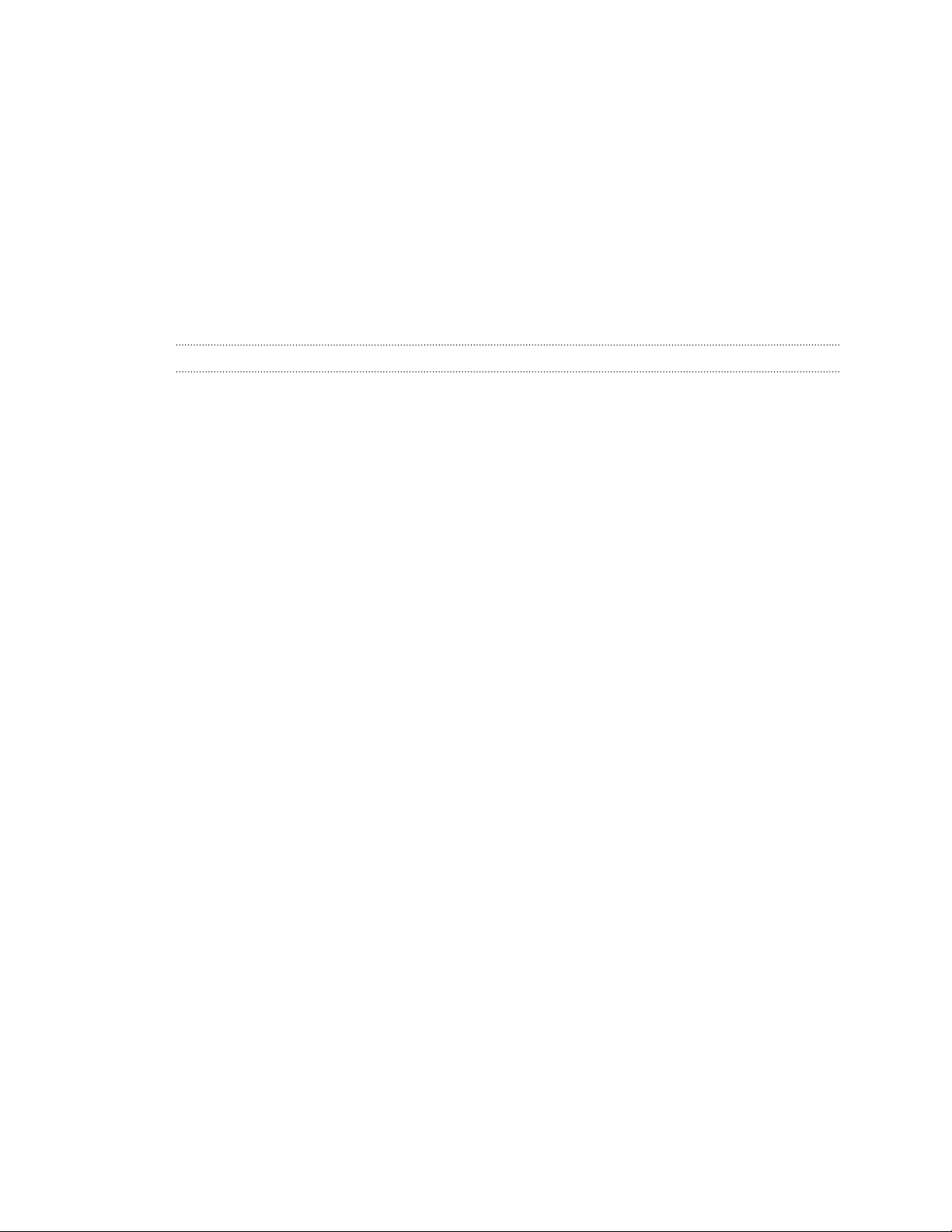
26 La prima settimana con il nuovo telefono
La prima settimana con il nuovo telefono
Info sul telefono
Funzioni che saranno disponibili su HTC One
HTC One offre le opzioni per l'impostazione rapida e semplice. Il trasferimento dei
contenuti dal vecchio telefono come contatti, messaggi e media può essere eseguito
direttamente dall'HTC One.
Inoltre, è possibile divertirsi a scattare foto con la fotocamera, controllare i contenuti
personalizzati con HTC BlinkFeed e molto altro.
Trasferimento e impostazione semplificata del telefono
§ Grazie al servizio Per iniziare di HTC, è possibile impostare e personalizzare
l'HTC One dal computer e scaricare le impostazioni sull'HTC One. Consultare
Configurare il nuovo telefono per la prima volta a pagina 16.
§ È possibile trasferire in modo semplice contatti, messaggi, musica, foto, video e
altro da un telefono Android all'HTC One. Consultare Trasferire i contenuti da un
telefono Android a pagina 18.
Utilizzando HTC Sync Manager, è anche possibile migrare i contenuti da un
iPhone. Consultare Trasferire i contenuti di iPhone e le applicazioni sul telefono
HTC a pagina 148.
§ Eseguire il backup dell'HTC One sul cloud in modo da rendere più semplice il
ripristino dei contenuti sul nuovo telefono la prossima volta.
Schermata Home dinamica
Con HTC BlinkFeed, è possibile personalizzare la schermata home con le informazioni
e gli aggiornamenti che più interessano. È possibile consultare una grande quantità di
contenuti, ad esempio i feed relativi alle news e i propri interessi, aggiornamenti dei
social network, suggerimenti di HTC One e molto altro. I contenuti vengono aggiornati
periodicamente quando è disponibile una connessione Internet. Consultare Schermata
Home dinamica a pagina 41.
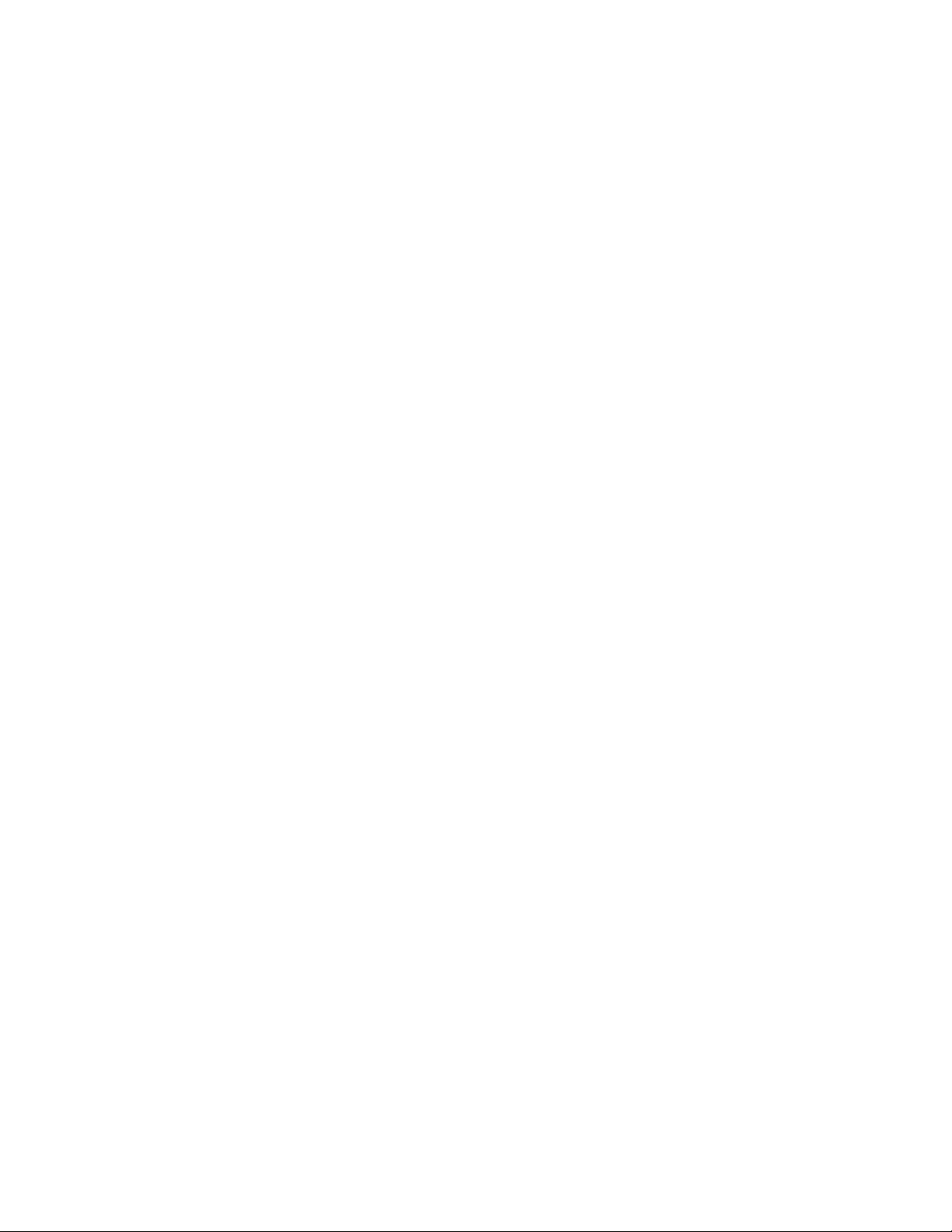
27 La prima settimana con il nuovo telefono
Nuovi modi per condividere i ricordi
§ Usare le foto e i video con l'applicazione Zoe™ per narrare una storia dalla vostra
prospettiva. Invitare gli amici e la famiglia per narrare le loro storie una volta che
hanno scaricato l'applicazione Zoe. Consultare Informazioni sull'applicazione
Zoe a pagina 95.
§ Mostrare l'emozione di un evento. Un Zoe viene creato automaticamente dai
momenti migliori scelti da un evento o album insieme a una musica di
sottofondo e effetti speciali. Consultare Creare un Zoe in Galleria a pagina 94.
Funzioni eccezionali della fotocamera
§ Fotocamera Duo sull'HTC One scatta le foto con la profondità aggiunta e rende
possibile l'aggiunta di effetti speciali alle foto in seguito in Galleria.
§ Scegliere tra una serie di modalità fotocamera predefinite o creare un proprio
profilo fotocamera. Consultare Scegliere una modalità di cattura a pagina 65.
§ Con Panorama 360°, è possibile scattare senza problemi una foto di ciò che vi
circonda. Consultare Scattare una foto Panorama 360° a pagina 74.
§ Catturare interi istanti con immagini e suoni, e vederli prendere vita di nuovo
con la modalità Fotocamera Zoe. Consultare Utilizzare Fotocamera Zoe a
pagina 72.
§ Passare a Manuale per ottenere il controllo completo su esposizione,
bilanciamento del bianco e altro. Consultare Regolare manualmente le
impostazioni della fotocamera a pagina 77.
§ Con VideoPic, è possibile scattare una foto durante la registrazione di un video.
Vedere Scattare una foto durante la registrazione del video - VideoPic a pagina
69.
§ Passare al Panorama ampio e eseguire la panoramica con la fotocamera per
catturare una vista ampia dello scenario. Consultare Scattare una foto
panoramica a pagina 73.
§ Con la modalità Scatto doppia fotocamera, è possibile catturare sia la scena che
eseguire un autoscatto in una singola foto o video. Consultare Usare la modalità
cattura doppia a pagina 75.
§ Usare la modalità Scatto continuo per catturare 20 (o più) scatti consecutivi di
un soggetto in movimento.
§ Con la semplice pressione del pulsante otturatore è possibile scattare più foto
del soggetto con diverse esposizioni e unirle in un'unica foto con esposizione
uniforme.
Con la fotocamera principale è possibile anche registrare video HDR con qualità
audio autentica.
Vedere Usare HDR a pagina 76.

28 La prima settimana con il nuovo telefono
Scatenare la creatività
§ Creare foto dall'aspetto professionale applicando Effetti Duo alle foto scattate
con Fotocamera Duo sull'HTC One. Consultare Introduzione a Effetti Duo a
pagina 84.
§ Ritoccare le foto scattate in Fotocamera Zoe o le modalità scatto continuo con
Rimozione oggetto, Metti sorriso e Foto Sequenza. È anche possibile creare una
breve animazione con il Creatore GIF. Consultare Galleria a pagina 79.
§ Con Velocità riproduzione variabile è possibile aggiungere un tocco
cinematografico ai video rallentando scene particolari. Consultare Cambiare la
velocità di riproduzione del video a pagina 92.
Immergersi nella musica
§ Guardare fantastiche visualizzazioni durante la riproduzione di brani in HTC
Musica. Inoltre, se sono disponibili i testi, questi vengono visualizzati sullo
schermo. Consultare Visualizzare i testi delle canzoni a pagina 120.
§ Il doppio altoparlante del telefono rende l'audio più forte, mentre gli
amplificatori integrati offrono un suono più ricco e nitido. Con HTC
BoomSound™, i dettagli saranno più chiari non solo mentre si ascolta la musica,
ma anche quando si guardano video, si gioca e altro. Consultare Profilo HTC
BoomSound a pagina 118.
Divertimento con HTC Sense TV
HTC Sense TV™ porta il divertimento sul telefono e lo estende fino alla TV. È possibile:
§ Accedere alla guida programmi TV con l'applicazione TV. Con un semplice
tocco è possibile guardare un programma sulla TV di casa. Consultare Guardare
la TV con HTC One a pagina 121.
È anche possibile trasformare l'HTC One in un telecomando per la TV, decoder
(cablato) e home theater. Consultare Impostare il telecomando a pagina 125.
§ Connettersi ai siti web ufficiali e social media correlati dei programmi preferiti.
Consultare Visualizzare i social sull'applicazione TV a pagina 124.
§ Visualizzare le informazioni sportive dinamiche mentre si guardano gli eventi
sportivi dal vivo. Consultare Verificare i punteggi sportivi, statistiche e altro a
pagina 125.
§ Utilizzare HTC Media Link HD per condividere tramite wireless i media da HTC
One alla TV HD. Consultare Connettere al sistema di intrattenimento domestico
a pagina 130.
Integrazione con Google Drive
HTC One dispone di ulteriori 50GB di spazio libero su Google Drive per 2 anni.
Consultare Attivare la memoria Google Drive gratuita a pagina 136.
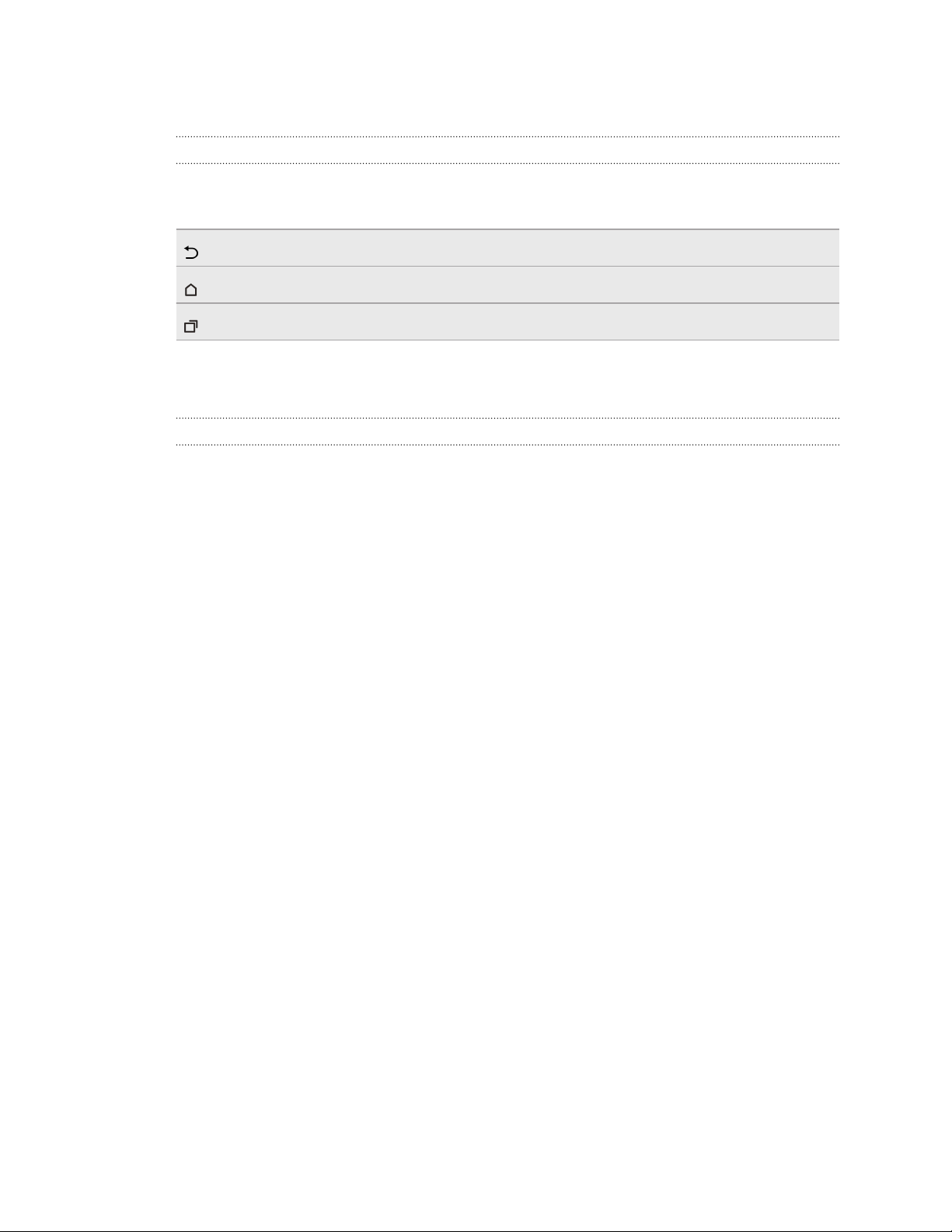
29 La prima settimana con il nuovo telefono
Impostazioni di base
Pulsanti di navigazione su schermo
HTC One è dotato di pulsanti di navigazione su schermo nella parte inferiore dello
schermo che ruotano quando si modifica l'orientamento.
Per passare alla schermata precedente.
Per passare alla schermata home.
Per mostrare le miniature delle applicazioni utilizzate più di recente.
Scorrere verso l'alto da uno qualsiasi dei pulsanti di navigazione per accedere alla
ricerca Google.
Modalità Sleep
La modalità Sleep consente di risparmiare la carica della batteria ponendo HTC One in
uno stato di basso consumo mentre lo schermo è disattivo. Consente anche di evitare
di premere involontariamente i pulsanti quando HTC One è nella borsa.
Passare alla modalità Sleep
Per disattivare la visualizzazione e passare alla modalità Sleep, è possibile:
§ Premere brevemente il pulsante ACCENSIONE.
§ Toccare due volte il blocco schermo.
HTC One passa automaticamente alla modalità Sleep anche quando non viene usato
per un dato periodo di tempo. È possibile cambiare l'orario prima che l'HTC One
acceda alla modalità sleep impostando il timeout schermo. Per informazioni,
consultare Impostare la disattivazione dello schermo a pagina 200.
Uscire dalla modalità Sleep
§ Premere il pulsante ACCENSIONE.
§ Usare Motion Launch™ per riattivare e sbloccare il telefono direttamente su
un'applicazione o schermata. Consultare Riattivare il telefono con Motion
Launch a pagina 38.

30 La prima settimana con il nuovo telefono
Sbloccare il telefono
§ Scorrere verso l'alto per sbloccare lo schermo, scorrere verso destra per passare
direttamente a HTC BlinkFeed o scorrere verso sinistra per passare al pannello
widget Home.
§ È anche possibile tenere premuta l'icona di blocco e trascinarla verso l'alto,
destra o sinistra.
Se è stato impostato il blocco schermo, verrà chiesto di fornire le credenziali prima di
sbloccare HTC One.
Se è stato impostato un promemoria per l'evento o un allarme, è possibile posporre
o ignorare l'evento o allarme direttamente dal blocco schermo. È sufficiente
trascinare o verso l'alto.
Gesti
Usare i gesti per disattivare l'audio dell'HTC One, ridurre il volume della suoneria e
altro.
Sollevare il telefono per rispondere automaticamente a una chiamata
Per rispondere automaticamente a una chiamata in arrivo, sollevare il telefono e
guardare lo schermo per vedere chi sta chiamando prima di avvicinarlo all'orecchio.
È possibile attivare o disattivare questa funzione. Andare su Impostazioni, toccare
Chiamata e selezionare o deselezionare Risposta automatica chiamate.

31 La prima settimana con il nuovo telefono
Capovolgere per disattivare l'audio
Se il telefono è rivolto verso l'alto quando si
riceve una chiamata, capovolgerlo per
disattivare l'audio.
Andando su Impostazioni e toccando Suoni >
Capovolgere per disattivare l'audio è
possibile impostare il telefono su:
Sollevare per ridurre il volume
Disattiva
audio una
volta
Disattiva
audio
sempre
Durante una riunione di lavoro o al
ristorante è possibile sollevare l'HTC One
quando è in arrivo una chiamata per
ridurre automaticamente il volume della
suoneria.
È possibile attivare o disattivare questa
funzione. Andare su Impostazioni, toccare
Suoni e selezionare o deselezionare
Riduci volume quando si solleva il
telefono.
Disattiva l'audio solo una volta
dopo aver capovolto il
telefono. Se il telefono è ancora
capovolto, suonerà ancora alla
ricezione di altre chiamate.
Una volta capovolto il telefono
per disattivare la suoneria di
una chiamata, l'audio rimarrà
disattivo alla ricezione di nuove
chiamate quando il telefono
viene lasciato capovolto.
Aumentare automaticamente il volume della suoneria quando il
telefono è in tasca o nella borsa
La Modalità pocket consente all'HTC One di riconoscere
quando il telefono viene risposto in borsa o nella tasca in
modo da aumentare il volume della suoneria e sentirlo
anche in ambienti rumorosi.
È possibile attivare o disattivare questa funzione. Andare
su Impostazioni, toccare Suoni e selezionare o
deselezionare Modalità pocket.

32 La prima settimana con il nuovo telefono
Ruotare HTC One per una visualizzazione migliore
In quasi tutte le schermate è
possibile cambiare
automaticamente l'orientamento
da verticale in orizzontale
ruotando HTC One lateralmente.
Durante l'immissione di testo, è
possibile ruotare l'HTC One
lateralmente per visualizzare una
tastiera più grande.
Movimenti touch
Utilizzare i movimenti touch per scorrere la schermata Home, aprire le applicazioni,
scorrere gli elenchi e molto altro.
Toccare
Tenere premuto
§ Toccare lo schermo con un dito per selezionare gli elementi
su schermo come le icone delle applicazioni e delle
impostazioni, oppure premere i pulsanti sullo schermo.
§ Quando si scorre verso il basso un elenco lungo o la
schermata (nelle applicazioni come Posta e Contatti),
toccare la barra di stato per passare direttamente alla parte
superiore della schermata.
Per aprire le opzioni disponibili per un elemento (per esempio
un contatto o un collegamento a una pagina web) è
sufficiente toccare e tenere premuto l'elemento.

33 La prima settimana con il nuovo telefono
Scivolamento o scorrimento
Scorrere rapidamente il dito in verticale o orizzontale sullo
schermo per passare alle altre pagine Home, scorrere i
documenti e altro.
Trascinamento
Tenere premuto il dito facendo un pò di pressione prima di
iniziare a trascinare. Durante il trascinamento, rilasciare il dito
solo dopo aver raggiunto la posizione di destinazione.
Scorrimento rapido
Lo scorrimento rapido dello schermo è simile allo
scorrimento, per eseguirlo è necessario scorrere il
dito con un movimento rapido e leggero, ad esempio
quando si scorrono le schermate Home verso sinistra
o destra, i contatti o l'elenco di messaggi.

34 La prima settimana con il nuovo telefono
Premere e scorrere
Nella schermata Home, è possibile spostare in modo
semplice un widget o icona da una schermata all'altra.
Tenere premuto il widget o icona con un dito, quindi
scorrere sullo schermo fino alla nuova posizione
utilizzando un altro dito.
Scorrere due dita
In alcune applicazioni come Galleria,
Messaggi, Posta o il browser web, è
possibile allargare le dita sullo schermo
per eseguire lo zoom avanti quando
vengono visualizzate immagini o testi.
Scorrere due dita insieme per eseguire lo zoom indietro
dell'immagine o testo.

35 La prima settimana con il nuovo telefono
Scorrimento con due dita
Scorrere verso il basso dalla barra di stato utilizzando due dita per
accedere alle Impostazioni rapide.
Scorrimento con tre dita
§ Scorrere verso l'alto con tre dita per scegliere il
dispositivo dove condividere i contenuti come foto,
video e musica dall'HTC One. È anche possibile
condividere lo streaming multimediale dalle
applicazioni con YouTube®.
§ Scorrere verso il basso per disconnettere dal
dispositivo.
Movimenti multimediali è attivato per impostazione predefinita in Impostazioni, in
questo modo i movimenti con tre dita funzionano solo per la condivisione di
contenuti o con le applicazioni HTC.
Tocco con tre dita
Durante l'uso dell'applicazione HTC Car, toccare lo schermo con
tre dita per attivare la modalità comandi vocali.

36 La prima settimana con il nuovo telefono
Aprire un'applicazione
§ Toccare un'applicazione nella barra di avvio nella parte inferiore della schermata
Home.
§ Toccare per passare alla schermata Applicazioni, quindi toccare
l'applicazione da usare.
§ Nella schermata Applicazioni, toccare e inserire il nome dell'applicazione che
si sta cercando.
Aprire un'applicazione o cartella dal blocco schermo
Nel blocco schermo, trascinare l'icona dell'applicazione o cartella verso l'alto per
sbloccare lo schermo e accedere direttamente all'applicazione o alla cartella.
Il collegamenti del blocco schermo sono gli stessi che si trovano nella barra di avvio
della schermata Home. Per cambiare i collegamenti del blocco schermo, sostituire
le applicazioni o cartelle sulla barra di avvio.
Se è stato impostato un altro livello di protezione come una sequenza di blocco
schermo o un PIN, verrà chiesto di fornire le credenziali prima che HTC One possa
aprire l'applicazione o cartella.
Condividere i contenuti
Condividere qualcosa come foto o video?
§ In un'applicazione, è sufficiente toccare l'icona di condivisione: o .
§ Se la barra degli strumenti non viene visualizzata, toccare > Condividi.

37 La prima settimana con il nuovo telefono
Andare alla applicazioni aperte di recente
Durante il multitasking e l'uso di diverse applicazioni su HTC One, è possibile scorrere
tra le applicazioni aperte di recente.
Premere per visualizzare le applicazioni aperte di recente.
§ Per tornare a un'applicazione, è sufficiente toccarla.
§ Per rimuovere un'applicazione dall'elenco, trascinarla
verso l'alto.
§ Per cancellare l'elenco delle applicazioni recenti,
toccare .
Per visualizzare un elenco di applicazioni in esecuzione, toccare .
Aggiornare i contenuti
In alcune applicazioni è possibile aggiornare in modo semplice i contenuti sincronizzati
o scaricati dal web con un semplice movimento del dito.
1. Durante la visualizzazione di contenuti come il meteo o la casella della posta in
arrivo in Posta, scorrere dalla parte superiore dello schermo.
2. Premere verso il basso il dito e rilasciare per aggiornare.
Catturare la schermata del telefono
Desideri mostrare il tuo miglior punteggio o scrivere un post sulle funzioni di HTC
One? È sufficiente scattare una foto della schermata e condividerla dalla Galleria.
Tenere premuti contemporaneamente ACCENSIONE e VOLUME GIÙ.
L'immagine viene salvata nell'album Istantanee nella Galleria.
È anche possibile condividere l'immagine quando nella barra di stato viene
visualizzato . Aprire il pannello Notifiche, e toccare sotto la notifica della
schermata. Se non viene visualizzato , aprire due dita sulla notifica della
schermata.

38 La prima settimana con il nuovo telefono
Motion Launch
Riattivare il telefono con Motion Launch
Quando lo schermo è disattivo e l'HTC One è in modalità sleep, usare Motion Launch
per riattivare e sbloccare il telefono direttamente su un'applicazione o schermata.
Motion Launch è una combinazione di gesti: sollevare il telefono dopo un gesto con le
dita.
Se è stato impostato il blocco schermo con credenziali, verrà chiesto di fornire le
credenziali prima che l'HTC One possa sbloccare l'applicazione o schermata
correlata.
Riattivare il telefono
1. Sollevare il telefono
in orientamento
verticale.
2. Toccare subito due
volte lo schermo.
Riattivare e sbloccare lo schermo
Assicurarsi di non toccare
il telefono quando il
telefono vibra.
1. Sollevare il telefono
in orientamento
verticale.
2. Scorrere verso l'alto
sullo schermo. È
necessario iniziare a
scorrere dalla metà
inferiore dello
schermo.
Assicurarsi di non toccare
il telefono quando il
telefono vibra.

39 La prima settimana con il nuovo telefono
Riattivare il telefono direttamente su HTC BlinkFeed
1. Sollevare il telefono
in orientamento
verticale.
2. Scorrere verso
destra direttamente
sullo schermo.
Assicurarsi di non toccare
il telefono quando il
telefono vibra.
Riattivare il telefono direttamente sul pannello widget Home
1. Sollevare il telefono
in orientamento
verticale.
2. Scorrere verso
sinistra direttamente
sullo schermo.
Assicurarsi di non toccare
il telefono quando il
telefono vibra.
Riattivare il telefono direttamente su Fotocamera
1. Sollevare il telefono in orientamento orizzontale.
2. Premere direttamente il pulsante VOLUME SU o VOLUME GIÙ.

40 La prima settimana con il nuovo telefono
Eseguire una chiamata con Chiamata rapida
Quando lo schermo è disattivo e l'HTC One è in modalità sleep, è possibile effettuare
in modo semplice una chiamata scorrendo e utilizzando i comandi vocali.
§ Assicurarsi che Movimenti Motion Launch e Chiamata rapida siano attivi in
Impostazioni > Display e gesti > Movimenti Motion Launch.
§ Se è stato impostato un blocco schermo con le credenziali, sarà chiesto di fornire
le credenziali prima di poter effettuare la chiamata.
1. Sollevare il telefono in orientamento verticale.
2. Scorrere verso il basso sullo schermo. È necessario iniziare a scorrere dalla metà
superiore dello schermo.
3. Quando viene visualizzata l'icona del microfono sullo schermo, tenere il telefono
vicino alla bocca, quindi pronunciare "Chiama" e il nome del contatto. Ad
esempio, pronunciare "Chiama Jennifer".
4. È possibile procedere come segue:
§ Se sono presenti diversi contatti con lo stesso nome, pronunciare il nome
completo del contatto da chiamare.
§ Se il contatto ha diversi numeri di telefono, viene visualizzato quanto segue:
1.[nome completo] Casa
2.[nome completo] Cellulare
3.[nome completo] Lavoro
È sufficiente pronunciare il numero dell'elemento da chiamare. Ad esempio,
pronunciare "2" per chiamare il secondo numero.
Oppure pronunciare il nome completo e il tipo di numero di telefono come
mostrato sullo schermo. Ad esempio, pronunciare "Jennifer Singer
Cellulare".
§ Se viene chiesto di confermare, pronunciare "Sì" o "No".
§ Per annullare la chiamata, pronunciare "Annulla".

41 La prima settimana con il nuovo telefono
Bypassare il blocco schermo per la Chiamata rapida
Se è stato impostato un blocco schermo con credenziali, è possibile impostare l'HTC
One per ignorare la schermata di protezione in modo da poter eseguire subito una
chiamata con Chiamata rapida.
1. Andare su Impostazioni e toccare Display e gesti.
2. Toccare Movimenti Motion Launch.
3. Selezionare l'opzione Bypassa schermata sicurezza.
Attivare o disattivare Motion Launch
Motion Launch è attivo per impostazione predefinita. È possibile disattivarlo tramite le
Impostazioni.
1. Andare su Impostazioni e toccare Display e gesti.
2. Toccare Movimenti Motion Launch.
3. Deselezionare l'opzione Movimenti Motion Launch per disattivarla o selezionare
l'opzione per riattivarla.
HTC BlinkFeed
Schermata Home dinamica
Ricevere le informazioni più recenti sui propri interessi o restare in contatto con gli
amici direttamente su HTC BlinkFeed. Impostare quali social network, fonti di news e
altro visualizzare.
§ Scorrere in basso o in alto per scorrere le storie in
HTC BlinkFeed.
§ Toccare un riquadro per visualizzare i contenuti o
per commentare un post o aggiornamento di stato.
§ Durante la visualizzazione di articoli di notizie,
scorrere verso destra o sinistra per visualizzare altre
storie.
§ In HTC BlinkFeed, è possibile premere o o
toccare la barra di stato per scorrere verso l'alto.
§ Scorrere alla parte superiore e premere verso il basso
sullo schermo per aggiornare manualmente il flusso.
§ Scorrere verso destra su HTC BlinkFeed per aprire il
menu a scorrevole dove è possibile scegliere il tipo di
feed o aggiungere gli argomenti personalizzati da
visualizzare.

42 La prima settimana con il nuovo telefono
In HTC BlinkFeed viene visualizzato anche il widget orologio se è stato impostato
HTC BlinkFeed come schermata home Home principale.
Attivare o disattivare HTC BlinkFeed
1. In HTC BlinkFeed, scorrere due dita, quindi toccare .
2. Mentre è selezionato HTC BlinkFeed, toccare Rimuovi.
3. Per riaggiungerlo, scorrere verso destra, quindi toccare il pulsante con la
parola BlinkFeed.
Modi per aggiungere i contenuti a HTC BlinkFeed
È possibile personalizzare HTC BlinkFeed per mostrare gli articoli e gli aggiornamenti
di stato dalle origini di notizie preferite, categorie, edizioni e applicazioni.
Selezionare i feed
Trovare le storie e gli articoli in HTC BlinkFeed in relazione ai propri interessi,
categorie preferite e canali di notizie o siti web più popolari.
1. In HTC BlinkFeed, scorrere verso destra per aprire il menu scorrevole.
2. Toccare > Aggiungi contenuti.
3. Scegliere una categoria.
Oppure, se è la prima volta che viene aggiunto un contenuto su HTC BlinkFeed,
toccare il riquadro Ricevi consigli automatici da BlinkFeed. Accedere per
ricevere i consigli.
4. Selezionare una o più origini feed.
È possibile toccare un nome per controllare un feed in particolare, quindi
toccare per aggiungerlo a HTC BlinkFeed.
Mostrare i contenuti dalle applicazioni e i social network
Visualizzare i post degli amici nei social network o mostrare i contenuti dalle
applicazioni HTC direttamente su HTC BlinkFeed.
È necessario accedere ai social network per visualizzare i relativi feed su HTC
BlinkFeed.
1. In HTC BlinkFeed, scorrere verso destra per aprire il menu scorrevole.
2. Toccare > Servizi e applicazioni, quindi selezionare le applicazioni e i social
network desiderati.

43 La prima settimana con il nuovo telefono
Cercare e aggiungere un argomento di interesse
Cercare un argomento specifico? È possibile cercare e selezionare gli argomenti che
possono interessare per visualizzarli in HTC BlinkFeed.
1. In HTC BlinkFeed, scorrere verso destra per aprire il menu scorrevole.
2. Toccare Cerca contenuti, quindi inserire l'argomento cercato.
3. Toccare un risultato, quindi toccare per aggiungerlo a Argomenti
personalizzati.
Eseguire l'iscrizione a più edizioni regionali
Desideri essere aggiornato sugli eventi correnti in più di una regione? È possibile
mostrare una o più edizioni scelte in HTC BlinkFeed.
1. In HTC BlinkFeed, scorrere verso destra per aprire il menu scorrevole.
2. Toccare > Aggiungi contenuti.
3. Toccare , quindi selezionare un luogo o regione.
4. Selezionare le origini feed da aggiungere.
Eseguire l'iscrizione a un feed RSS
Non perdere più alcuna notizia o aggiornamento dai blog o siti web preferiti?
Aggiungere i feed RSS personalizzati a HTC BlinkFeed.
1. Aprire l'applicazione Internet.
2. Andare alla URL del feed RSS del blog o sito web da sottoscrivere.
3. Toccare per aggiungerlo a HTC BlinkFeed.
Personalizzare il feed In Primo piano
Passare al feed In Primo piano per visualizzare un mix di articoli più in voga e
aggiornamenti di stato dalle origini feed aggiunte. È anche possibile impostare il feed
In Primo piano per visualizzare solamente gli elementi dalle origini feed preferite,
categorie e applicazioni.
Non è possibile aggiungere argomenti personalizzati e RSS al feed In Primo piano.
In HTC BlinkFeed, scorrere verso destra per aprire il menu scorrevole.
1.
2. Toccare > Impostazioni > Scegliere gli argomenti principali.
3. Selezionare le origini feed da visualizzare in In Primo piano.

44 La prima settimana con il nuovo telefono
Salvare gli articoli da vedere in seguito
Non hai tempo di leggere un articolo che potrebbe essere interessante? È possibile
aggiungere gli articoli all'elenco di lettura.
Eseguire una delle seguenti operazioni:
§ Mentre è visualizzato un articolo, toccare .
§ In HTC BlinkFeed, tenere premuto il riquadro dell'articolo da aggiungere ai
segnalibri. Quindi toccare Leggi più tardi.
L'elenco di lettura sarà disponibile nel menu scorrevole.
Pubblicare sui social network
È possibile pubblicare in modo semplice un aggiornamento di stato da HTC BlinkFeed.
1. In HTC BlinkFeed, scorrere verso destra per aprire il menu scorrevole.
2. Toccare > Scrivi e scegliere un social network.
3. Scrivere l'aggiornamento di stato e pubblicarlo sul social network.
Rimuovere i contatti da HTC BlinkFeed
Sia per quanto riguarda un riquadro che un intero feed, è possibile rimuovere i
contenuti da non visualizzare su HTC BlinkFeed.
§ Per rimuovere un riquadro, tenere premuto il riquadro da rimuovere, quindi
toccare Rimuovi.
§ Per rimuovere un'origine feed, nel menu scorrevole, toccare > Rimuovi
contenuti, selezionare uno o più elementi, quindi toccare Rimuovi.
Per annullare l'iscrizione a un'edizione localizzata, toccare nella schermata
Rimuovi contenuti. Toccare Rimuovi edizioni, selezionare uno o più elementi,
quindi toccare Rimuovi.

45 La prima settimana con il nuovo telefono
Notifiche
Pannello notifiche
Le icone in Notifiche informano su nuovi messaggi, eventi del calendario, allarmi e
attività in corso, ad esempio i download.
Quando vengono visualizzare le icone di notifica, aprire il pannello Notifiche per
visualizzare i dettagli delle notifiche ricevute.
1. Per aprire il pannello delle Notifiche, scorrere dall'alto verso il basso sullo
schermo. Se sono presenti numerose notifiche, scorrere verso la parte inferiore
dello schermo per visualizzarle tutte.
2. Per accedere rapidamente al pannello delle Notifiche dalle Impostazioni rapide,
toccare .
§ Per visualizzare altre informazioni come le anteprime e-mail e gli eventi del
calendario, allargare due dita per espandere la notifica. Per richiuderla,
scorrere due dita insieme.
§ Alcune notifiche consentono di eseguire azioni immediate. Ad esempio,
toccare la notifica di una chiamata senza rispostare per tornare alla chiamata
o rispondere con un SMS.
§ Toccare l'icona a sinistra della notifica per aprire l'applicazione
corrispondente.
§ Per ignorare solo una notifica nell'elenco, trascinarla verso sinistra o destra.
Per ignorare tutte le notifiche e chiudere il pannello delle Notifiche, toccare
.

46 La prima settimana con il nuovo telefono
Widget notifiche
Nel blocco schermo sono presenti notifiche come le chiamate perse, SMS, eventi del
calendario e altro.
1. Trascinare in basso dall'orologio per espandere il widget.
2. Se sono presenti più chiamate senza risposta, SMS o e-mail, toccare per
visualizzare la notifica successiva.
3. Toccare una notifica per passare direttamente all'applicazione correlata.
È possibile scegliere quali applicazioni visualizzare nel widget dalle impostazioni
Protezione. Consultare Notifiche del blocco schermo a pagina 203.
LED di notifica
Il LED di notifica mostra una:
§ Luce verde fissa quando HTC One è collegato
all'adattatore di alimentazione o al computer e la
batteria è completamente carica.
§ Luce verde lampeggiante quando sono presenti
notifiche in sospeso, il display è spento o ci si trova
nel blocco schermo.
§ Luce arancione fissa durante la procedura di carica
della batteria.
§ Luce arancione lampeggiante quando la batteria è
quasi scarica.

47 La prima settimana con il nuovo telefono
Lavorare con il testo
Selezionare, copiare e incollare il testo
Nelle applicazioni HTC, ad esempio Internet e Posta, è possibile selezionare e copiare il
testo, quindi incollarlo o condividerlo.
1. Tenere premuta una parola.
2. Trascinare gli indicatori di inizio e fine per evidenziare il testo da selezionare.
È possibile usare la lente di ingrandimento per eseguire lo zoom avanti sul testo
selezionato. Per attivare la lente di ingrandimento, andare su Impostazioni >
Accesso facilitato e selezionare l'opzione Mostra lente di ingrandimento. Quando
vengono tenuti premuti gli indicatori di selezione del testo, viene visualizzata la
lente di ingrandimento.
3. Una volta selezionato il testo da copiare, toccare Copia.
Il testo selezionato viene quindi copiato negli appunti.
4. In un campo di inserimento del testo (ad esempio durante la composizione di
una e-mail), tenere premuto il punto dove si desidera copiare il testo.
5. Toccare Incolla.
Per copiare l'indirizzo di una pagina web collegata, nell'applicazione Internet, tenere
premuto il collegamento, quindi toccare Copia URL link.
Condividere il testo
1. Una volta selezionato il testo da condividere, toccare Condividi.
2. Scegliere se incollare o condividere il testo selezionato, ad esempio in un
messaggio e-mail o nell'aggiornamento di stato del social network.

48 La prima settimana con il nuovo telefono
La tastiera di HTC Sense
Utilizzando la tastiera di HTC Sense™ è possibile digitare in modo rapido e preciso.
§ Anche il suggerimento delle parole aiuta a risparmiare tempo durante
digitazione. Durante la digitazione vengono suggerite delle parole tra cui
scegliere. È anche possibile aggiungere parole, frasi e collegamenti al dizionario
per il suggerimento delle parole. Vedere Inserire un testo con il suggerimento
delle parole a pagina 49.
§ È possibile digitare le parole anche solo parlando. Vedere Immettere un testo
parlando a pagina 51.
§ Attivare la Tracciatura tastiera per inserire le parole semplicemente scorrendo il
dito da una lettera all'altra. Vedere Usare la tracciatura tastiera a pagina 51.
§ Per accedere alla tastiera numerica e dei simboli è sufficiente scorrere verso
destra. Oppure, scorrere verso sinistra per cambiare la lingua.
§ I tasti hanno altri numeri, simboli di punteggiatura o altri caratteri che rendono
più rapido l'inserimento senza dover passare alla tastiera dei simboli e numerica.
Ad esempio, è sufficiente tenere premuto un tasto sulla prima riga per inserire
un numero.
§ Scegliere tra una vasta serie di emoji.
§ Mostrare o nascondere i tasti freccia di navigazione sulla tastiera. Se in
Impostazioni vengono attivati i tasti freccia, questi saranno visualizzati sulla
tastiera verticale.
Immettere un testo
La tastiera su schermo diventa disponibile quanto si tocca un campo di testo in
un'applicazione. Inserire lettere e numeri, cambiare la lingua e il layout della tastiera e
altro.
È sufficiente toccare i tasti sulla tastiera su schermo per inserire lettere e numeri così
come segni di punteggiatura e simboli.
§ Toccare per immettere una lettera in maiuscolo. Toccare due volte per attivare
il Bloc Maiusc.
§ Tenere premuti i tasti con i caratteri di colore grigio nella parte superiore per
digitare numeri, simboli o lettere accentate. Alcuni tasti sono associati a più di un
carattere o accenti.
§ Scorrere verso destra per mostrare il tasti numerici e i simboli. Per tornare alla
tastiera principale, scorrere verso sinistra.
§ Premere per chiudere la tastiera su schermo.
Per aprire le impostazioni della tastiera, tenere premuto il tasto virgola se sopra il
tasto è presente . Oppure andare su Impostazioni > Lingua e tastiera > HTC
Sense Input.

49 La prima settimana con il nuovo telefono
Selezionare il layout della tastiera
Scegliere il layout tastiera che meglio si adatta la proprio stile di digitazione.
1. Andare su Impostazioni e toccare Lingua e tastiera > HTC Sense Input.
2. Toccare Selezione tastiera > Tipi di tastiera.
3. Selezionare il layout della tastiera da usare.
Scegliere e passare da una lingua della tastiera all'altra
Se su HTC One sono disponibili più lingue per la tastiera, è possibile scegliere quali
lingue attivare per la tastiera su schermo.
1. Andare su Impostazioni e toccare Lingua e tastiera > HTC Sense Input.
2. Toccare Selezione tastiera, quindi scegliere le lingue desiderate.
Per cambiare la lingua della tastiera, procedere come segue:
§ Scorrere verso sinistra sulla tastiera su schermo (non disponibile se si sta
utilizzando la tracciatura tastiera).
§ Toccare il tasto della lingua (ad esempio ) fino a visualizzare la lingua della
tastiera da usare.
§ Tenere premuto il tasto della lingua, quindi trascinare il dito sulla lingua della
tastiera da usare.
Inserire un testo con il suggerimento delle parole
Iniziato a scrivere qualcosa che non si è certi di come si scrive? Con il suggerimento
parole, le parole suggerite vengono visualizzate appena sotto alla tastiera.
Il suggerimento parole e il suggerimento parola successiva sono attivati per
impostazione predefinita.
Per digitare un testo usando la modalità suggerimento delle parole, eseguire una delle
seguenti operazioni:
§ Toccare la barra spaziatrice per inserire la parola evidenziata nell'elenco dei
suggerimenti.
§ Toccare una parola nell'elenco dei suggerimenti.
§ Toccare la freccia accanto all'elenco dei suggerimenti per visualizzare altre scelte.
Se per errore viene scelta la parola sbagliata dall'elenco delle parole consigliate, è
possibile tornare indietro e cambiarla in qualsiasi momento toccando la parola e
scegliendone un'altra.

50 La prima settimana con il nuovo telefono
Impostare la seconda lingua per il suggerimento delle parole
È possibile impostare il suggerimento delle parole su bilingue. Mentre si digita
vengono suggerite parole nelle lingue selezionate.
Il suggerimento bilingue è disponibile solo quando si utilizza una tastiera latina.
1. Andare su Impostazioni e toccare Lingua e tastiera > HTC Sense Input.
2. Toccare Selezione tastiera > Suggerimento bilingue, e scegliere quindi la lingua
desiderata.
Aggiungere parole e frasi al dizionario per il suggerimento delle parole
Aggiungere i nomi utilizzati con maggiore frequenza, acronimi e anche frasi al
dizionario per il suggerimento delle parole per trovarle in modo semplice nell'elenco
suggerimenti.
Creando collegamenti testuali a parole e frasi è possibile digitare più velocemente.
Invece di digitare "Ti chiamo dopo", salvare una sequenza di tasti aggiungendo il
collegamento tcd. Nel messaggio o e-mail, è sufficiente scrivere "tcd" e toccare la
barra spaziatrice per inserire la frase completa.
1. Andare su Impostazioni e toccare Lingua e tastiera > HTC Sense Input.
2. Toccare Dizionario personale > .
3. Inserire una parola o frase, quindi inserirne il collegamento testuale. Ricordare
questo collegamento, incluse le maiuscole e le minuscole inserite.
4. Toccare OK.
Durante l'inserimento del testo utilizzando il layout tastiera standard, toccando una
parola suggerita che non è presente nel dizionario (in genere la prima parola
mostrata nell'elenco suggerimenti) è possibile salvarla automaticamente.
Modificare o eliminare le parole e le frasi nel dizionario per il suggerimento delle parole
1. Andare su Impostazioni e toccare Lingua e tastiera > HTC Sense Input.
2. Toccare Dizionario personale.
§ Per modificare una parola, frase o collegamento, toccare un elemento
nell'elenco.
§ Per eliminare gli elementi dal dizionario, toccare > Elimina. Selezionare le
parole che si desidera rimuovere, quindi toccare Elimina.

51 La prima settimana con il nuovo telefono
Usare la tracciatura tastiera
Invece di toccare i tasti della tastiera su schermo è possibile "tracciare" per inserire le
parole.
È necessario attivare la Tracciatura tastiera in Impostazioni > Lingua e tastiera >
HTC Sense Input.
1. Scorrere il dito da una lettere all'altra per inserire una parola.
2. Sollevare il dito una volta completata la parola.
3. Per continuare a inserire del testo, scorrere nuovamente il dito sulle lettere per
inserire la parola successiva.
Se la parola viene visualizzata a seguito della tracciatura non è quella desiderata, è
possibile:
§ Toccare una parola nell'elenco dei suggerimenti.
§ Toccare la freccia accanto all'elenco dei suggerimenti per visualizzare altre scelte.
Immettere un testo parlando
Non c'è tempo per digitare? Provare a pronunciare una parola per inserirla.
1. Toccare l'area dove inserire il testo.
2. Sulla tastiera su schermo, tenere premuto .
3. Quando viene visualizzato il pulsante animato del microfono e le parole "Parla
ora", pronunciare le parole da inserire.
Per impostare la lingua di immissione vocale, toccare la barra della lingua sopra il
pulsante microfono. È possibile scegliere più di una lingua. Le lingue disponibili
possono variare.
4. Se la parola non corrisponde a quella pronunciata ed è sottolineata, toccare la
parola sottolineata per eliminarla o per visualizzare altre scelte.
5. Inserire i segni di punteggiature pronunciando il nome (ad esempio pronunciare
"virgola").

52 La prima settimana con il nuovo telefono
Batteria
Visualizzare la percentuale di batteria
È possibile controllare la percentuale di batteria rimasta direttamente dalla barra di
stato.
1. Andare su Impostazioni e toccare Alimentazione.
2. Selezionare Mostra livello batteria.
Controllare l'utilizzo della batteria
È possibile visualizzare un'elenco con le applicazioni che utilizzano la batteria. È anche
possibile visualizzare per quanto tempo e la quantità di batteria utilizzata da ciascuna
applicazione.
1. Andare su Impostazioni e toccare Alimentazione.
2. Toccare Utilizzo, quindi toccare l'applicazione per verificarne l'utilizzo della
batteria. Viene visualizzata la quantità di batteria utilizzata dalle risorse come la
CPU per l'applicazione e altri dettagli di utilizzo.
Se durante la visualizzazione dei dati di utilizzo della batteria da parte
dell'applicazione vengono visualizzati dei pulsanti, è possibile utilizzarli per regolare
le impostazioni che influiscono sull'utilizzo della batteria, interrompere
l'applicazione e altro.
Controllare la cronologia della batteria
È possibile controllare per quanto tempo è stato utilizzato HTC One dall'ultima
ricarica. È anche possibile visualizzare un grafico che mostra per quanto tempo lo
schermo è rimasto attivo e per quanto tempo sono state utilizzate le connessioni
come la rete mobile o il Wi-Fi.
1. Andare su Impostazioni e toccare Alimentazione.
2. Toccare Cronologia.
3. Se HTC One è stato utilizzato per molto tempo dopo l'ultima ricarica, scorrere il
dito verso sinistra o destra per visualizzare il grafico con i dettagli sull'utilizzo
della batteria nel tempo.
È anche possibile scorrere due dita insieme o aprirle per ingrandire o ridurre il
grafico.

53 La prima settimana con il nuovo telefono
Usare la modalità risparmio energetico
La modalità di risparmio energetico aumenta la durata della batteria. Viene ridotto
l'utilizzo delle funzioni del telefono che consumano la batteria come il display e la
connessione dati.
1. Con due dita, scorrere verso il basso dalla barra di stato per aprire le
Impostazioni rapide.
2. Toccare il riquadro Risparmio energia per attivare o disattivare la modalità
risparmio energetico.
Per scegliere quali funzioni del telefono tenere attive, toccare prima di
attivare la modalità risparmio energetico.
Se l'opzione Connessione dati della modalità di risparmio energetico è selezionata,
l'HTC One si disconnette automaticamente dalla rete mobile dopo 15 minuti quando
lo schermo è spento e la connessione dati è inattiva (nessuna attività di download,
streaming o utilizzo dei dati). Il telefono si connette e disconnette periodicamente
quando la connessione dati è inattiva per risparmiare la batteria.
Ricordare che l'opzione Modalità sleep per la connessione dati in Impostazioni >
Alimentazione, quando attiva, ha priorità sulla modalità risparmio energetico.
Modalità risparmio energia estremo
A volte, quando non è necessario usare spesso il telefono, è possibile attivare la
modalità Risparmio energia estremo per prolungare la durata della batteria. In questa
modalità, il periodo di standby può essere superiore al normale, ed è possibile usare
solo alcune funzioni di base come ad esempio le chiamate, SMS e e-mail.
1. Con due dita, scorrere verso il basso dalla barra di stato per aprire le
Impostazioni rapide.
2. Toccare il riquadro Modalità risparmio energia estremo per attivare la modalità.
Oppure, per impostare l'attivazione automatica della modalità, toccare sotto
al riquadro. Selezionare la casella di controllo, quindi scegliere a quale livello
della batteria attivare la modalità.
Suggerimenti per prolungare la durata della batteria
Il tempo necessario prima di dover ricaricare la batteria dipende da come viene
utilizzato HTC One. La gestione dell'alimentazione di HTC One aiuta ad aumentare la
durata della batteria.
Per avere maggiore controllo modificando manualmente le impostazioni, provare
alcuni dei seguenti suggerimenti per il risparmio della batteria.
Verificare l'utilizzo della batteria
Il monitoraggio dell'utilizzo della batteria aiuta a identificare cosa sta utilizzando
maggiormente l'alimentazione e decidere cosa fare. Per i dettagli, consultare
Controllare l'utilizzo della batteria a pagina 52.

54 La prima settimana con il nuovo telefono
Gestire le connessioni
§ Disattivare le connessioni wireless come i dati mobile, Wi-Fi o Bluetooth quando
non utilizzati.
§ Attivare il GPS solo quando è necessaria la posizione precisa, ad esempio
durante l'uso di applicazioni basate sulla navigazione o sulla posizione.
Consultare Attivare o disattivare i servizi di localizzazione a pagina 171.
§ Se l'opzione Modalità sleep in Impostazioni > Alimentazione è attivata, nelle ore
di punta iniziali, il telefono disattiva la connessione dati dopo che lo schermo
resta disattivo per 15 minuti e non è presente alcuna attività di rete (nessuna
download, streaming o utilizzo dei dati). La connessione dati riprende una volta
riattivato lo schermo.
§ Attivare la modalità Aereo quando non sono necessarie le connessioni wireless e
non si desidera ricevere chiamate o messaggi.
Gestire lo schermo
Per ridurre il consumo della batteria, ridurre la luminosità, lasciare che lo schermo
acceda alla modalità sleep quando non in uso e tenere in considerazioni questi
semplici aiuti.
§ Utilizzare la luminosità automatica (predefinita) o ridurre manualmente la
luminosità.
§ Impostare il timeout dello schermo su un periodo più breve.
§ Non utilizzare gli sfondi live per la schermata Home. Gli effetti animati sono
carini da far vedere ad altre persone, ma consumano molta batteria.
Potrebbe essere utile scegliere uno sfondo completamente nero. Meno colori
vengono visualizzati, minore sarà l'uso della batteria.
Per ulteriori informazioni, consultare Impostazioni e protezione a pagina 197 e
Personalizzazione a pagina 56.
Gestire le applicazioni
§ Installare il software più recente e gli aggiornamenti delle applicazioni. A volte
gli aggiornamenti includono dei miglioramenti alle prestazioni della batteria.
§ Disinstallare o disattivare le applicazioni non più utilizzate.
Molte applicazione eseguono i processi o la sincronizzazione dei dati in secondo
piano anche quando non vengono utilizzate. Se sono presenti applicazioni non
più necessarie, disinstallarle.
Se un'applicazione è precaricata e non può essere disinstallata, disattivando
l'applicazione è possibile evitarne l'esecuzione o la sincronizzazione dei dati.
Consultare Disattivare un'applicazione a pagina 203.
Limitare i dati in background e la sincronizzazione
I dati in background e la sincronizzazione possono consumare molta batteria se sono
presenti molte applicazioni che sincronizzano i dati in background. Si consiglia di non

55 La prima settimana con il nuovo telefono
consentire alle applicazioni di sincronizzare i dati con molta frequenza. Scegliere le
applicazioni che possono essere impostate con tempi di sincronizzazione più lunghi o
per la sincronizzazione manuale.
§ In Impostazioni, toccare Account e sincronizzazione e verificare i tipi di dati
sincronizzati negli account online. Quando la carica della batteria inizia a essere
bassa, disattivare temporaneamente la sincronizzazione dei dati.
§ Se si dispone di molti account e-mail, considerare di prolungare i tempi di
sincronizzazione di alcuni account.
Nell'applicazione Posta, selezionare un account, toccare > Impostazioni >
Sincronizzazione, Invia e Ricevi, e regolare le impostazioni in Pianificazione
sincronizzazione.
§ Quando non si è in viaggio da un a luogo a un altro, sincronizzare gli
aggiornamenti meteo della sola posizione corrente, invece che di tutte le città.
Aprire l'applicazione Meteo, quindi toccare per modificare e rimuovere le città
non necessarie.
§ Scegliere i widget in modo saggio.
Alcuni widget sincronizzano costantemente i dati. Considerare la rimozione dei
widget meno importanti dalla schermata Home.
§ In Play Store, toccare > Impostazioni, quindi deselezionare Aggiunta
automatica widget per evitare di aggiungere automaticamente i widget alla
schermata Home quando vengono installate nuove applicazioni. Toccare anche
Aggiornamento automatico applicazioni > Non eseguire aggiornamento
automatico applicazioni per aggiornare manualmente le applicazioni da Play
Store.
Altri suggerimenti
Per ridurre ancora un pò il consumo di energia, provare i seguenti suggerimenti:
§ Ridurre il volume della suoneria e dei media.
§ Ridurre l'uso di vibrazione e feedback audio. In Impostazioni, toccare Suoni e
scegliere i suoni non necessari e che è possibile disattivare.
§ Verificare le impostazioni delle applicazioni per altre opzioni su come
ottimizzare la batteria.

56 Personalizzazione
Personalizzazione
Come personalizzare HTC One
Trasformare l'HTC One in modo che abbia l'aspetto e i suoni desiderati.
§ Scegliere una suoneria e altri suoni che si desidera usare. Consultare Suonerie,
suoni di notifica e allarmi a pagina 56.
§ Personalizzare la schermata Home con sfondi diversi. Consultare Sfondo Home a
pagina 57.
§ Per il blocco schermo, è possibile usare lo stesso sfondo della schermata Home
o scegliere uno sfondo diverso. Consultare Cambiare lo sfondo del blocco
schermo a pagina 63.
§ Cambiare le applicazioni sulla barra di avvio. Consultare Barra di avvio a pagina
57.
§ Popolare la schermata Home con widget e collegamenti. Consultare Aggiungere
i widget alla schermata home a pagina 58 e Aggiungere collegamenti alla
schermata home a pagina 59.
§ Server un altro pannello widget? Consultare Aggiungere o rimuovere un
pannello widget a pagina 59.
§ Impostare HTC BlinkFeed o un widget come schermata home principale.
Consultare Cambiare la schermata Home principale a pagina 61.
§ Organizzare le applicazioni. Consultare Ordinare le applicazioni a pagina 62.
Suonerie, suoni di notifica e allarmi
1. Andare su Impostazioni e toccare Personalizza.
2. In Suoni, scegliere i diversi suoni per suoneria, notifiche di sistema e allarmi.
Passare alle applicazioni Messaggi, Posta, Calendario e Attività per scegliere i
suoni per i nuovi messaggi, e-mail, attività e promemoria del calendario.
Suoni di allarme alti ma notifiche più discrete? In Impostazioni, toccare Suoni >
Volumi e impostare i livelli di volume per ciascun tipo di suono.

57 Personalizzazione
Sfondo Home
Scegliere tra gli sfondi disponibili o utilizzare una delle foto scattate con la
fotocamera.
1. Tenere premuto uno spazio vuoto in un pannello widget.
2. Nel menu pop-up, toccare Sfondo schermata home.
3. Scegliere da dove selezionare lo sfondo.
§ Per usare una foto catturata con la fotocamera, toccare Galleria, scegliere e
ritagliare la foto, quindi toccare Fine.
§ Toccare Foto del computer per usare il servizio Inizializzazione HTC per
scegliere una foto dal computer.
Barra di avvio
La barra di avvio consente di accedere con un solo tocco alle applicazioni utilizzate
con maggiore frequenza (e altri collegamenti). È possibile sostituire le applicazioni
nella barra di avvio con quelle utilizzate con maggiore frequenza.
1. Tenere premuta l'applicazione da sostituire, quindi trascinarla su
2. Toccare per passare alla schermata Applicazioni.
3. Tenere premuta l'applicazione, quindi trascinarla sullo slot vuoto nella barra di
avvio.
§ È anche possibile raggruppare le applicazioni sulla barra di avvio in una cartella.
Consultare Raggruppare le applicazioni sul pannello widget e sulla barra di avvio a
pagina 61.
§ Le applicazioni (o i collegamenti) visualizzate sul blocco schermo sono le stesse
applicazioni presenti nella barra di avvio.
.

58 Personalizzazione
Aggiungere i widget alla schermata home
I widget consentono di avere a portata di mano le informazioni importanti e di
accedere in modo semplice ai contenuti multimediali. Scegliere tra la vasta gamma di
widget e aggiungere quelli più utili alla schermata Home.
1. Tenere premuto uno spazio vuoto in un pannello widget.
2. Nel menu pop-up, toccare Aggiungi applicazioni e widget.
3. Toccare > Widget.
4. Scorrere i widget, o toccare per cercare un widget specifico.
Alcuni widget sono disponibili in diversi stili e dimensioni.
5. Tenere premuto e trascinare il widget su un pannello widget per aggiungerlo.
È anche possibile aggiungere widget che consentono di attivare o disattivare
rapidamente alcune impostazioni, ad esempio Wi-Fi e Bluetooth.
Cambiare le impostazioni di un widget
Le impostazioni di base per alcuni widget (per esempio, il widget Contatti) possono
essere modificate.
1. Tenere premuto un widget nella schermata Home, quindi trascinarlo su .
2. Personalizzare le impostazioni dei widget.
Ridimensionare un widget
Alcuni widget possono essere ridimensionati una volta aggiunti alla schermata Home.
1. Tenere premuto un widget nella schermata Home, quindi rilasciare il dito. Se
viene visualizzato un bordo, vuol dire che il widget è ridimensionabile.
2. Trascinare i bordi per ingrandire o ridurre la dimensione del widget.

59 Personalizzazione
Aggiungere collegamenti alla schermata home
In qualsiasi pannello widget della schermata Home possono essere posizionate le
applicazioni utilizzate più spesso. È anche possibile aggiungere i collegamenti alle
impostazioni utilizzate più di frequente, pagine web con segnalibri e altro.
1. Tenere premuto uno spazio vuoto in un pannello widget.
2. Nel menu pop-up, toccare Aggiungi applicazioni e widget.
3. Toccare > Applicazioni o Collegamenti.
4. Scorrere le applicazioni o i collegamenti, o toccare per cercarne uno.
5. Tenere premuto e trascinare un'applicazione o collegamento su un pannello
widget per aggiungerlo.
Per aggiungere un'applicazione dalla vista Applicazioni, tenere premuto e trascinare
l'applicazione su un pannello widget.
Modificare i pannelli della schermata home
Aggiungere o rimuovere un pannello widget
§ Non sarà possibile aggiungere un nuovo pannello widget se è già stato raggiunto il
numero massimo.
§ HTC BlinkFeed è visualizzato sempre come primo pannello (se non è stato
rimosso). Un pannello widget non può essere aggiunto prima di HTC BlinkFeed.
1. Tenere premuto uno spazio vuoto in un pannello widget.
2. Nel menu pop-up, toccare Gestisci pagine schermata home.
3. Per aggiungere un nuovo pannello widget, scorrere verso sinistra fino a
visualizzare l'icona , quindi toccarlo.
4. Per rimuovere un pannello widget, scorrere verso sinistra o destra fino a
visualizzare il pannello, quindi toccare Rimuovi.
5. Una volta terminato, premere .

60 Personalizzazione
Ordinare i pannelli widget
Un pannello widget non può essere aggiunto e inserito prima di HTC BlinkFeed.
1. Nel pannello HTC BlinkFeed o in qualsiasi pannello widget, scorrere due dita
insieme per personalizzare la schermata Home.
2. Tenere premuta la miniatura del pannello widget, quindi trascinarla verso sinistra
o destra nella posizione desiderata.
3. Una volta terminato di ordinare i pannelli widget, premere .
Spostare un widget o una icona
È possibile spostare in modo semplice un widget o icona da un pannello widget ad un
altro pannello.
1. Tenere premuto il widget o icona con un dito.
2. Con l'altro dito, scorrere verso sinistra o destra per passare la schermata a un
altro pannello widget.
3. Rilasciare il widget o l'icona.
Rimuovere un widget o una icona
1. Tenere premuto il widget o l'icona da rimuovere, quindi trascinarlo su .
2. Quando il widget o icona diventa rosso, sollevare il dito.

61 Personalizzazione
Cambiare la schermata Home principale
Impostare HTC BlinkFeed o un widget come schermata home principale.
1. Tenere premuto uno spazio vuoto in un pannello widget.
2. Nel menu pop-up, toccare Gestisci pagine schermata home.
3. Scorrere verso sinistra o destra fino a visualizzare il pannello da usare come
schermata home principale.
4. Toccare Imposta come home.
5. Premere .
Premendo da un'applicazione, si ritorna all'ultimo pannello in cui si ci trovata.
Premere nuovamente per passare alla schermata Home principale.
Raggruppare le applicazioni sul pannello widget e sulla barra di avvio
1. Tenere premuta l'applicazione e trascinarla su un'altra applicazione per creare
automaticamente una cartella.
2. Toccare la cartella per aprirla.
3. Toccare la barra del titolo della finestra, quindi inserire un nuovo nome per la
cartella.
4. Aggiungere altre applicazioni nella cartella. Toccare , selezionare le
applicazioni, quindi toccare Fine.
È anche possibile aggiungere collegamenti alle impostazioni o informazioni per una
cartella. Aggiungere prima il collegamento a un pannello widget, quindi trascinarlo
nella cartella.
Rimuovere gli elementi da una cartella
1. Nella barra di avvio o nel pannello widget, toccare una cartella per aprirla.
2. Tenere premuta l'applicazione o il collegamento nella cartella, quindi trascinarlo
su .

62 Personalizzazione
Ordinare le applicazioni
Nella schermata Applicazioni è possibile ordinare le applicazioni e cambiare il layout.
1. Da HTC BlinkFeed o qualsiasi pannello widget, toccare .
2. Toccare , quindi scegliere come ordinare le applicazioni, ad esempio in
ordine alfabetico.
Per raggruppare le applicazioni in cartelle o ordinarle, selezionare Personalizza.
3. Toccare > Dimensione griglia per scegliere se visualizzare più o meno
applicazioni per pagina.
Spostare le applicazioni e le cartelle
1. Nella schermata Applicazioni, toccare > Personalizza.
2. Toccare > Riordina applicazioni.
3. Tenere premuta l'applicazione o la cartella, quindi procedere come segue:
§ Trascinare l'applicazione o la cartella in un'altra posizione nella stessa
pagina. Attendere fino a quando l'icona viene rimossa prima di rilasciare il
dito.
§ Trascinare l'applicazione o la cartella sulla freccia o per spostarla in
un'altra pagina.
4. Una volta completato lo spostamento di applicazioni e cartelle, toccare .
Raggruppare le applicazioni in cartelle
1. Nella schermata Applicazioni, toccare > Personalizza.
2. Toccare > Riordina applicazioni.
3. Tenere premuta l'applicazione e trascinarla su un'altra applicazione per creare
automaticamente una cartella.
4. Per aggiungere altre applicazioni, trascinare ciascuna applicazione sulla cartella.
5. Per assegnare un nome alla cartella, aprire la cartella, toccare la barra del titolo,
quindi inserire un nome per la cartella.
6. Una volta completato, toccare .
Rimuovere le applicazioni da una cartella
1. Nella schermata Applicazioni, toccare > Personalizza.
2. Toccare > Riordina applicazioni.
3. Toccare la cartella per aprirla.
4. Tenere premuta l'applicazione, quindi trascinarla nella schermata Applicazioni.
Attendere fino a quando l'icona viene rimossa prima di rilasciare il dito.
5. Una volta terminata la rimozione delle applicazioni, toccare .

63 Personalizzazione
Nascondere o mostrare le applicazioni
1. Nella schermata Applicazioni, toccare > Nascondi/Mostra applicazioni.
2. Selezionare le applicazioni da nascondere o deselezionare le caselle di controllo
per mostrarle.
3. Toccare Fine.
Blocco schermo
Cambiare lo sfondo del blocco schermo
Usare lo sfondo della home o usare una qualsiasi foto scattata con la fotocamera
come sfondo del blocco schermo.
1. Andare su Impostazioni e toccare Personalizza.
2. Toccare Sfondo blocco schermo.
3. Nel menu popup, toccare Usa sfondo schermata home o toccare Usa sfondo
personalizzato per selezionare una foto dalla Galleria.
Aggiungere un widget sul blocco schermo
È possibile scegliere tra una serie di widget blocco schermo.
Prima di poter aggiungere un widget al blocco schermo, è necessario selezionare
l'opzione Attiva widget blocco schermo in Impostazioni > Protezione.
1. Nella blocco schermo, scorrere dal bordo destro fino a visualizzare l'icona .
2. Toccare .
3. Toccare il widget da aggiungere al blocco schermo.
Spostare o eliminare un widget blocco schermo
1. Nel blocco schermo, scorrere dal bordo destro fino a visualizzare il widget da
spostare o eliminare.
2. Tenere premuto il widget, quindi trascinarlo verso sinistra o destra nella
posizione desiderata.
3. Tenere premuto il widget, quindi trascinarlo su per rimuoverlo.
Cambiare il collegamenti del blocco schermo
Per cambiare le applicazioni (o altri collegamenti) visualizzate sul blocco schermo,
cambiare quelle presenti nella barra di avvio. Per scoprire come, vedere Barra di avvio
a pagina 57.

64 Personalizzazione
Disattivare il blocco schermo
Perché sbloccare il telefono tutte le volte che si desidera attivarlo? È essere disattivare
il blocco schermo in Impostazioni.
1. Andare su Impostazioni e toccare Protezione.
2. Toccare Blocco schermo > Nessun blocco schermo.
Per riattivare il blocco schermo, nelle impostazioni Protezione, toccare Blocco
schermo > Blocca schermo.

65 Fotocamera
Fotocamera
Impostazioni di base della fotocamera
Scattare fantastiche foto e registrare video con la fotocamera e renderle memorabili
applicando una vasta gamma di filtri e scene.
Aprire l'applicazione Fotocamera e toccare
schermata Mirino. È possibile usare i controlli per cambiare la modalità di cattura,
aggiungere i filtri, impostare il flash e altro.
Visualizzare una raccolta di scene della fotocamera quando si scattano foto e
video.
Scegliere un livello ISO o impostarlo su Auto. I valori elevati di ISO funzionano
meglio in condizioni di scarsa illuminazione.
Regolare le impostazioni dell'esposizione. Impostazioni elevate dell'esposizione
consentono di catturare maggiore luce per le foto e i video.
Selezionare un'impostazione per il bilanciamento del bianco che corrisponda
all'ambiente di illuminazione corrente.
per visualizzare i controlli nella
Applicare i filtri a foto o video.
Modificare le impostazioni di base e avanzate della fotocamera.
Scegliere una modalità di cattura
HTC One mette a disposizione una serie di modalità di cattura che è possibile usare.
Nella schermata Mirino, toccare , quindi selezionare la modalità di cattura da usare.
Scegliere la modalità Fotocamera per avere le foto pronte per l'editing Effetti Duo
nella Galleria. Per ulteriori informazioni, consultare Cosa ricordare quando si utilizza
Fotocamera Duo a pagina 70.

66 Fotocamera
Zoom
§ Prima di scattare una foto o registrare un video, aprire due dita per eseguire lo
zoom avanti o indietro.
§ Durante la registrazione di un video è possibile eseguire liberamente lo zoom
avanti o indietro.
Applicare un filtro
È possibile utilizzare i filtri disponibili per far si che le foto sembrino scattate
utilizzando un obiettivo speciale.
Alcune modalità della fotocamera non supportano i filtri.
1. Nella schermata Mirino, toccare per mostrare le opzioni della fotocamera.
2. Toccare , e scegliere uno dei filtri disponibili.
Attivare o disattivare il flash della fotocamera
Toccare l'icona del flash per scegliere la modalità flash.
Quando viene utilizzata la modalità Flash attivo o Flash automatico, la fotocamera
imposta in modo intelligente la migliore luminosità del flash per la foto.
Usare i pulsanti volume per scattare foto e video
Se si preferisce utilizzare i pulsanti push per scattare foto e registrare video, è
possibile impostare l'HTC One per usare i pulsanti VOLUME come rilascio otturatore o
controlli dello zoom dell'applicazione Fotocamera.
1. Passare alla modalità Fotocamera o Video.
2. Nella schermata Mirino, toccare per mostrare le opzioni della fotocamera.
3. Toccare > Opzioni pulsante volume.
4. Scegliere come usare i pulsanti volume quando ci si trova nell'applicazione
Fotocamera.
Una volta configurati i pulsanti VOLUME come rilascio otturatore, è anche possibile
tenere premuto uno dei pulsanti VOLUME per scattare scatti continui con una clip
di 3 secondi o registrare un video più lungo in modalità Fotocamera Zoe.

67 Fotocamera
Chiudere l'applicazione Fotocamera
Per una visualizzazione completa della schermata Mirino, HTC One sostituisce ,
e con piccoli punti.
Toccare un punto per mostrare nuovamente i pulsanti, quindi toccare o per
chiudere l'applicazione Fotocamera e tornare alla schermata Home o alla schermata
precedente.
Scattare una foto
1. Aprire l'applicazione Fotocamera.
2. Passare alla modalità Fotocamera.
3. È sufficiente puntare la fotocamera sul soggetto da catturare. La fotocamera
regola automaticamente la messa a fuoco quando ci si sposta.
4. Quando si è pronti a scattare la foto, toccare .

68 Fotocamera
Suggerimento per catturare foto migliori
Per ottenere scatti migliori con l'applicazione Fotocamera, di seguito sono disponibili
alcuni suggerimenti su cosa fare durante la cattura delle foto.
Migliorare la messa a fuoco e la nitidezza
§ L'HTC One dispone di messa a fuoco automatica che funziona al meglio su
soggetti che non si muovono troppo. Per cambiare la messa a fuoco, nel Mirino,
toccare il soggetto da mettere a fuoco.
§ Se il soggetto è in movimento, sul Mirino tenere premuto il soggetto per
bloccare la messa a fuoco.
§ È possibile regolare manualmente la nitidezza di una foto utilizzando gli
strumenti di modifica nella Galleria. È anche possibile definire la nitidezza prima
di scattare la foto nelle impostazioni della Fotocamera.
In genere, è meglio rendere più nitida un'immagine sfocata che ridurre la
nitidezza nell'immagine.
Scattare foto ben illuminate
§ L'HTC One regola automaticamente la messa a fuoco e l'esposizione. Se
l'immagine sembra sottoesposta o l'immagine appare scura nel Mirino, toccare la
parte dell'immagine in ombra. Al contrario, toccare un oggetto ben illuminato
nell'immagine se l'immagine appare sovraesposta. Eseguire la messa a fuoco su
un oggetto con toni naturali per un'esposizione bilanciata. Ricordare che
toccando un altro oggetto, la messa a fuoco viene spostata da un oggetto
all'altro.
§ Se si stanno utilizzando le impostazioni predefinite e la foto sembra troppo
scura, passare alla scena notturna e posizionare l'HTC One su una superficie per
tenerlo stabile.
§ Se nell'immagine sono presenti delle parti in ombra e altre illuminate, usare
l'HDR per catturare più scatti con diverse esposizioni e combinarli in un unico
scatto. Tenere l'HTC One fermo o posizionarlo su una superficie stabile durante
l'uso dell'HDR.
§ Quando si scatta una foto panoramica, considerare l'intera scena e mettere a
fuoco un oggetto con toni naturali in modo da ottenere un'esposizione
bilanciata nell'immagine composita.
§ Se il soggetto è illuminato da dietro, usare la scena Retroilluminazione per
evidenziare il soggetto in primo piano e conservare alcuni dettagli dello sfondo.

69 Fotocamera
Altri suggerimenti
§ Nelle impostazioni della Fotocamera, toccare Griglia per inquadrare meglio il
soggetto e migliorare la composizione.
§ Se si stanno scattando foto con luci fluorescenti o incandescenti e il soggetto
appare sbiadito, toccare e scegliere l'impostazione di bilanciamento del
bianco. Controllare l'immagine nel Mirino e scegliere l'opzione che mostra i colori
più vicini ai colori naturali del soggetto.
§ Nelle impostazioni della Fotocamera, è possibile toccare Regolazione immagine
per regolare l'esposizione, il contrasto e altre impostazioni prima di scattare la
foto.
§ Una volta catturata la foto, è possibile continuare a modificare il contrasto,
luminosità e altre impostazioni in Galleria.
Registrare video
1. Aprire l'applicazione Fotocamera.
2. Passare alla modalità Video.
3. Quando si è pronti ad avviare la registrazione, toccare .
4. Mettere a fuoco diversi soggetti o aree toccando la schermata del Mirino.
5. Toccare l'icona flash per attivare o disattivare il flash.
6. Toccare per sospendere la registrazione, quindi toccare per riprendere.
7. Per interrompere la registrazione toccare .
Scattare una foto durante la registrazione del video - VideoPic
Scegliere la scena Normale per usare questa funzione.
Durante la registrazione di un video utilizzando la fotocamera principale, toccare
per scattare una foto del soggetto.
Impostare la risoluzione del video
1. Passare alla modalità Video.
2. Nella schermata Mirino, toccare per mostrare le opzioni della fotocamera.
3. Toccare .
4. Toccare Qualità video, quindi scegliere la risoluzione del video.

70 Fotocamera
Cosa ricordare quando si utilizza Fotocamera Duo
Con HTC One, è possibile scattare e modificare le foto per ottenere un aspetto
professionale senza doversi preoccupare delle impostazioni avanzate di
"configurazione" con effetti in genere utilizzate con le fotocamere DSLR, ad esempio
la sfocatura e la dimensione simile al 3D.
È sufficiente avviare l'applicazione Fotocamera per scattare le foto e applicare in
seguito gli effetti nella Galleria.
Di seguito alcuni suggerimenti da tenere in mente per avere foto pronte per la
modifica Effetti Duo nella Galleria. Per ulteriori informazioni consultare Galleria a
pagina 79.
Impostazioni
Passare alla modalità Fotocamera e assicurarsi che le seguenti opzioni siano
impostate:
Scena Auto
Flash Disattivo
Filtri Nessuno
Formato Ampio 16:9
Zoom Il cursore dello zoom deve essere al livello minimo.
Scatto continuo Non supportato
Illuminazione
§ Usare Fotocamera Duo in ambienti dove è presente una condizione di
illuminazione ottimale. La post-elaborazione degli effetti per Fotocamera Duo
non funziona per le foto in scarsa illuminazione o quando è in uso il flash della
fotocamera.
§ Se l'illuminazione non è uniforme, ad esempio quando lo sfondo è leggermente
sovra o sottoesposto, toccare per regolare le impostazioni dell'esposizione.
§ Tenere l'HTC One in modo da non bloccare l'obiettivo della fotocamera
secondaria.

1 m ~ 2 m
71 Fotocamera
Composizione
§ Unire il soggetto a uno sfondo interessante. Posizionare il soggetto con le luci o
un giardino sullo sfondo per aggiungere colore e carattere alla foto, in
particolare se viene utilizzata la funzione UFocus™ nella Galleria.
§ La post-elaborazione degli effetti per Fotocamera Duo non funziona se il
soggetto o lo sfondo sono troppo vicini o quando si scattano foto da vicino.
Pertanto, ricordare di mantenere la distanza tra il soggetto e lo sfondo, così
come tra la fotocamera e il soggetto.
§ Con la post elaborazione Dimension Plus™ le fotografie assumo un aspetto
ancora migliore. Utilizzando Dimension Plus, tuttavia, è possibile sistemare il
soggetto e lo sfondo in modo da essere più vicini, la distanza tra la fotocamera e
il soggetto può essere al massimo 20 centimetri.
§ Fotocamera Duo non supporta lo zoom.
Scattare foto continue
Si desidera scattare foto di soggetti in movimento? Sia durante la partita di calcio del
proprio bambino che durante una gara automobilistica, è possibile catturare le azioni.
Scegliere la scena Auto per usare questa funzione.
1. Aprire l'applicazione Fotocamera.
2. Passare alla modalità Fotocamera.

72 Fotocamera
3. Nella schermata Mirino, è sufficiente tenere premuto . La fotocamera scatta
fino a 20 foto consecutive del soggetto.
4. Per conservare una sola foto, selezionare la foto preferita e toccare Scatto
migliore.
Per salvare le foto come gruppo, premere .
Utilizzare Fotocamera Zoe
Non lasciar passare i momenti più belli. Quando il tempismo è tutto, è possibile
catturare un momento esatto con l'HTC One e avere a disposizione molto più di una
semplice foto.
Con un solo comodo pulsante in modalità Fotocamera Zoe, è possibile:
§ Scattare una foto.
§ Catturare una combinazione di scatti continui e un filmato di 3 secondi per le
funzioni di modifica avanzate nella Galleria, ad esempio Foto Sequenza, Metti
sorriso e Rimozione oggetto. Per i dettagli, consultare Galleria a pagina 79.
§ Registrare un video lungo e catturare scatti continui durante i primi tre secondi.
Alcune funzioni della fotocamera non sono disponibili quando si utilizza
Fotocamera Zoe, ad esempio lo zoom.
1. Aprire l'applicazione Fotocamera.
2. Passare alla modalità Fotocamera Zoe.
3. Toccare una volta per scattare una foto.
4. Tenere premuto per tre secondi per catturare scatti continui e un filmato di 3
secondi.
5. Per continuare la registrazione del video, tenere premuto fino a visualizzare
lo stato Bloccato direttamente sopra a .
Durante la cattura di scatti continui con un filmati di 3 secondi, è buona pratica:
§ Tenere l'HTC One fermo per catturare i soggetti in movimento su uno sfondo
statico.
§ Se si sta utilizzando Foto Sequenza per unire diversi scatti in una foto, chiedere al
soggetto di eseguire movimenti laterali evidenti.
§ Durante lo scatto di una foto di gruppo, chiedere a soggetti di restare in posa
mentre si completa la cattura.

73 Fotocamera
Scattare autoritratti
Nessuno vicino per scattare la foto?
1. Aprire l'applicazione Fotocamera.
2. Passare alla modalità Autoritratto.
Oppure passare alla fotocamera frontale scorrendo dal bordo sinistro o destro
della schermata del telefono.
3. Toccare un punto qualsiasi dello schermo per avviare il timer. La fotocamera
scatta una foto al termine del conto alla rovescia.
Alcune funzioni della fotocamera non sono disponibili quando si utilizza la
fotocamera frontale, ad esempio lo zoom.
Migliorare lo scatto di ritratti
Per fare apparire meglio la famiglia o gli amici nelle foto, utilizzare la scena Ritratto. È
utile anche per far apparire più liscia la pelle delle persone nelle foto.
1. Aprire l'applicazione Fotocamera.
2. Passare alla modalità Fotocamera o Autoritratto.
3. Nella schermata Mirino, toccare per mostrare le opzioni della fotocamera.
4. Toccare > .
5. Quando si è pronti a scattare la foto, toccare .
Scattare una foto panoramica
Ottenere una visione più ampia dei paesaggi con un solo scatto.
Alcune funzioni della fotocamera non sono disponibili in questa modalità, ad
esempio lo zoom.
1. Aprire l'applicazione Fotocamera.
2. Passare alla modalità Fotocamera.
3. Nella schermata Mirino, toccare per mostrare le opzioni della fotocamera.
4. Toccare , quindi toccare .

74 Fotocamera
5. Quando si è pronti a scattare la foto, toccare .
6. Eseguire la panoramica verso sinistra o destra nella visualizzazione orizzontale o
verticale. Spostare l'HTC One lentamente in modo da catturare
automaticamente i fotogrammi.
È anche possibile toccare per interrompere la cattura in qualsiasi momento.
La fotocamera unisce i fotogrammi in un'unica foto.
Scattare una foto Panorama 360°
Il mondo non è piatto, neanche le foto lo devono essere. È possibile scattare un
panorama a 360 gradi per catturare tutto quello che ci circonda.
Alcune funzioni della fotocamera non sono disponibili in questa modalità, ad
esempio lo zoom.
1. Aprire l'applicazione Fotocamera.
2. Passare alla modalità Pan 360.
3. Tenere l'HTC One a livello del volto in modo in modo da avere diversi spazi per
catturare le scene sopra o sotto.
4. Quando si è pronti a scattare la prima foto, centrare il riquadro bianco negli
indicatori del Mirino.

75 Fotocamera
5. Una volta avviata la cattura, restare nello stesso punto mentre ci si sposta per
scattare altre foto.
Per risultati migliori, ricordare di:
§ Evitare di catturare scene con oggetti in movimento.
§ Tenersi ad almeno cinque metri di distanza dalla scena.
6. Per eseguire ottimi scatti, spostare l'HTC One nel modo più fluido possibile e
centrare un altro riquadro negli indicatori Mirino. Ripetere la procedura fino ad
avere tutti i fotogrammi desiderati o quando non vengono visualizzati altri
riquadri.
Per interrompere la cattura in qualsiasi momento, toccare .
Le foto scattate con Panorama 360° sono indicate dall'icona nella Galleria.
Usare la modalità cattura doppia
In modalità Cattura doppia, è possibile catturare la scena e un autoritratto in una
singola foto o video.
1. Aprire l'applicazione Fotocamera.
2. Passare alla modalità Cattura doppia.
3. Scegliere il fotogramma principale passando dalla fotocamera principale a quella
frontale e viceversa.
4. Per regolare il fotogramma secondario, trascinarlo nelle nuova posizione o
scorrere due dita per ridimensionarlo.
5. Toccare per scattare una foto o per registrare un video.

76 Fotocamera
Usare HDR
Durante lo scatto di ritratti contro uno sfondo luminoso, è possibile utilizzare l'HDR,
acronimo di High Dynamic Range, per catturare i soggetti in modo più nitido. HDR
accentua i dettagli dell'aree illuminate e delle aree in ombra, anche in caso di forte
contrasto.
HDR funziona al meglio quando il soggetto è fermo. La fotocamera scatta più foto
con diversi livelli di esposizione e le unisce in una sola foto ottimizzata.
1. Aprire l'applicazione Fotocamera.
2. Passare alla modalità Fotocamera.
Per catturare un video HDR, passare alla modalità Video.
3. Toccare , quindi toccare .
Per un video HDR, toccare accanto al pulsante menu, quindi toccare .
4. Per scattare una foto HDR, toccare
Toccare per iniziare a registrare.
.
Registrare i video al rallenty
Rivivi le azioni ad alta velocità bit dopo bit e aggiungi un tocco di suspense ai video.
L'audio viene registrato quando ci si trova in questa scena, ma sarà disponibile solo
quando il video viene riprodotto in velocità normale.
1. Aprire l'applicazione Fotocamera.
2. Passare alla modalità Video.
3. Nella schermata Mirino, toccare per mostrare le opzioni della fotocamera.
4. Toccare accanto al pulsante menu, quindi toccare .
5. Toccare per iniziare a registrare.
6. Per interrompere la registrazione toccare .

77 Fotocamera
Regolare manualmente le impostazioni della fotocamera
Gestire da esperti le impostazioni della fotocamera per diversi ambienti e condizioni di
illuminazione. È possibile aumentare o ridurre manualmente i valori per impostazioni
come bilanciamento del bianco, esposizione, ISO e altro.
1. Aprire l'applicazione Fotocamera.
2. Passare alla modalità Fotocamera.
3. Nella schermata Mirino, toccare
4. Toccare , quindi toccare .
5. Toccare un elemento nella parte inferiore della schermata Mirino, quindi
trascinare il cursore verso l'alto o il basso per regolare l'impostazione.
6. Una volta completato, toccare per mostrare o nascondere le impostazioni
manuali.
7. Toccare per scattare una foto.
È possibile salvare le impostazioni personalizzate come nuova modalità fotocamera.
per mostrare le opzioni della fotocamera.
Salvare le impostazioni come modalità fotocamera
Salvare una scena o le impostazioni personalizzate come nuova modalità fotocamera
in modo da poterle usare comodamente quando necessario.
1. Aprire l'applicazione Fotocamera.
2. Passare alla modalità fotocamera da usare.
Alcune modalità fotocamera potrebbero non supportate la modifica delle
impostazioni fotocamera.
3. Nella schermata Mirino, toccare per mostrare le opzioni della fotocamera.
4. Modificare le impostazioni come descritto.

78 Fotocamera
5. Una volta terminato, toccare > Salva fotocamera personalizzata.
6. Immettere il nome, quindi toccare Salva.
Per selezionare a usare la nuova modalità fotocamera creata, toccare nella
schermata Mirino.
Modificare una modalità fotocamera creata
1. Passare alla modalità fotocamera creata.
2. Modificare la scena o l'impostazione.
3. Toccare > Salva fotocamera personalizzata.
4. Toccare Sì per salvare le modifiche per la modalità esistente.

79 Galleria
Galleria
Visualizzare le foto e i video nella Galleria
Abbandonatevi ai ricordi. Usare Galleria per visualizzare tutte le foto e i video.
Visualizzare le foto per orario, album o posizione. Durante la visualizzazione delle foto
e dei video, i pulsanti di navigazione sullo schermo vengono nascosti. Toccare un
punto qualsiasi delle schermo per visualizzare i controlli Galleria e i pulsanti di
navigazione su schermo.
Visualizzare le foto e i video organizzati per orario
Le foto e i video sull'HTC One sono raggruppati nella vista Timeline in relazione a
quando sono state scattate.
1. Nella schermata principale dell'applicazione Galleria, scorrere fino alla scheda
Timeline. Vengono visualizzate le miniature per ciascun periodo di tempo.
2. Definire il periodo di tempo aprendo o chiudendo due dita o toccando
possibile scegliere tra evento, giorno, mese e anno.
3. Toccare un periodo di tempo per visualizzare tutte le foto e video correlati.
4. Toccare la foto o il video per visualizzarlo a schermo intero.
Visualizzare le foto e i video per album
1. Nella schermata principale dell'applicazione Galleria, scorrere fino alla scheda
Album.
2. Toccare un riquadro per aprire un album.
3. Toccare la foto o il video per visualizzarlo a schermo intero.
. È

80 Galleria
Visualizzare le foto più importanti
È possibile visualizzare in modo semplice tutte le foto preferite in un posto. Galleria
raggruppa automaticamente tutte le foto più viste e condivise in un album. È anche
possibile modificare manualmente l'album In Primo piano.
§ Per visualizzare le foto preferite, aprire all'album In Primo piano.
§ Per aggiungere manualmente una foto, trovare e visualizzare la foto a schermo
intero, toccare la foto, quindi toccare .
§ Per rimuovere una foto dall'album In Primo piano, tenere premuta la miniatura e
toccare Rimuovi.
Copiare o spostare foto o video in un altro album
1. Nella schermata principale dell'applicazione Galleria, scorrere fino alla scheda
Album.
2. Toccare un riquadro per aprire un album.
3. Toccare > Sposta in o Copia in.
4. Selezionare le foto o video da spostare o copiare, quindi toccare Avanti.
5. Selezionare un album dove spostare o copiare le foto o i video. Per creare un
nuovo album dove spostare o copiare, toccare .
Per spostare o copiare una solo foto o video, aprire un album e tenere premuta la
foto o video. Scegliere se spostare o copiare la foto o il video, quindi selezionare
l'album di destinazione o creare un nuovo album.
Mostrare o nascondere gli album
Troppi album che ingombrano la Galleria? È possibile scegliere di mostrare o
nascondere gli album.
1. Nella schermata principale dell'applicazione Galleria, scorrere fino alla scheda
Album.
2. Toccare > Mostra/nascondi album e scegliere quali album mostrare o
nascondere.
Rinominare un album
È possibile rinominare gli album creati per organizzare le foto.
1. Nella scheda Galleria dell'applicazione Galleria, tenere premuto l'album da
rinominare.
2. Toccare Rinomina.
Alcuni album, come Scatti fotocamera e In Primo piano non possono essere
rinominati.

81 Galleria
Visualizzare le foto per posizione
Utilizzando la vista Mappa, è possibile visualizzare le foto in relazione alla posizione.
Sulla mappa vengono visualizzate solamente le foto con le informazioni
geografiche.
1. Nella schermata principale dell'applicazione Galleria, scorrere fino alla scheda
Posizioni.
Sono visualizzati i riquadri con le foto scattate in un luogo specifico, con i
numeri che indicato quante fono sono state scattate in ciascun luogo.
2. Toccare per visualizzare la vista Mappa.
3. Eseguire lo zoom indietro o la panoramica sulla mappa fino a visualizzare
l'indicatore numerico della posizione .
Il numero nella posizione mostra il numero di foto scattare in quell'area.
4. Toccare l'indicatore della posizione per visualizzare le foto scattate in un area
definita.
Vuoi sapere dove è stata scattata una foto in particolare? Durante la visualizzazione
della foto a schermo intero, toccare un punto qualsiasi sullo schermo, quindi
toccare > Mostra sulla mappa. (Mostra sulla mappa è disponibile quando si attiva
Etichettatura geografica delle foto in Fotocamera.)
Aggiungere le informazioni sulla posizione
Specificare più di una città? È possibile aggiungere i nomi dei punti di interesse (POI)
alle foto.
1. Nella schermata principale dell'applicazione Galleria, scorrere fino alla scheda
Posizioni.
2. Toccare un file per aprirlo.
3. Scorrere alla scheda Luoghi.
4. Toccare Toccare per modificare la posizione > Aggiungi un nuovo luogo.
5. Toccare un punto di interesse per aggiungere un POI da Foursquare™ o toccare
Nuovo luogo per inserire manualmente un nuovo nome.
6. Toccare Salva.
Cambiare le informazioni sulla posizione
1. Nella schermata principale dell'applicazione Galleria, scorrere fino alla scheda
Posizioni.
2. Toccare un file per aprirlo.

82 Galleria
3. Scorrere alla scheda Luoghi.
4. Trovare il gruppo da rinominare, quindi toccare e trovare una delle seguenti:
Selezionare un
altro POI
Rinominare la
posizione
1. Toccare Modifica posizione > Toccare per modificare la
posizione.
2. Toccare un punto di interesse per aggiungere un POI da
Foursquare o toccare Nuovo luogo per inserire
manualmente un nuovo nome.
3. Toccare Salva.
1. Toccare Rinomina luogo.
2. Inserire un nuovo nome.
3. Toccare Salva.
Viene visualizzato Rinomina luogo se il nome è archiviato
sull'HTC One.
Trovare foto corrispondenti
Cercare le foto di una persona o oggetto specifico? Usare Corrispondenza immagine
per trovare rapidamente le foto invece di scorrerle tramite la Galleria.
1. Nella schermata principale dell'applicazione Galleria, scorrere fino alla scheda
Timeline, Album o Posizioni.
2. Toccare
3. Toccare la foto più simile a quella che si sta cercando e svolgere una delle
seguenti operazioni:
§ Toccare Continua per definire la ricerca.
§ Toccare Fine per visualizzare i risultati.
4. Nella schermata Immagini corrispondenti, selezionare tutte le immagini da
salvare in un nuovo album, quindi toccare Salva.
È anche possibile trovare le immagini corrispondenti durante la visualizzazione di
una foto a schermo intero. Toccare > Corrispondenza immagine.
, quindi trovare la foto più simile a quella che si sta cercando.

83 Galleria
Modificare le foto
Rendere migliori le foto. Galleria offre una serie di strumenti di modifica che
consentono di ritagliare, ruotare, applicare e creare filtri fotografici e molto altro
ancora per le foto.
1. In Galleria, aprire la foto da visualizzare a schermo intero, toccarla, quindi
toccare .
2. Procedere come segue:
§ Toccare per applicare un effetto speciale alla foto.
§ Toccare per applicare un filtro alla foto.
§ Toccare per aggiungere una cornice decorativa alla foto.
§ Toccare per disegnare, ruotare, ritagliare, capovolgere o raddrizzare la
foto.
3. Toccare Salva.
Tranne quando viene applicata la rotazione, le foto modificate vengono salvate
come copie dell'originale.
Disegnare su una foto
Rendere più creative le foto o evidenziare le parti interessanti.
1. In Galleria, aprire la foto da visualizzare a schermo intero, toccarla, quindi
toccare .
2. Toccare > Disegna.
3. Toccare e scegliere il tratto, il colore e lo spessore della penna.
4. Disegnare sopra alla foto.
5. Toccare Fine > .
La foto modificata viene salvata come copia. La foto originale rimane invariata.
Applicare filtri personalizzati alle foto
I filtri possono essere applicati solamente alle foto salvate localmente.
1. In Galleria, aprire la foto da visualizzare a schermo intero, toccarla, quindi
toccare .
2. Toccare > . sarà visualizzata all'estremità destra della barra di filtri
predefiniti.

84 Galleria
3. Nella schermata Personalizza effetti, è possibile:
§ Apportare le modifiche al filtro effetto regolando i controlli per esposizione,
saturazione, bilanciamento del bianco e altro.
§ Riorganizzare i filtri per modificare l'effetto. Tenere premuto il filtro da
spostare. Quindi trascinarlo nella nuova posizione.
§ Rimuovere i filtri. Tenere premuto il filtro da rimuovere. Quindi trascinarlo
su Rimuovi.
§ Toccare per aggiungere altri filtri.
4. Toccare Salva predefiniti per assegnare un nome al filtro e salvarlo. Una volta
salvato il filtro, viene visualizzata un'anteprima della foto con il filtro applicato.
5. Toccare per salvare la foto modificata come nuova foto.
Introduzione a Effetti Duo
Con Effetti Duo è possibile vivacizzare le foto scattate con HTC One. È possibile
rendere creative le foto cambiando il soggetto della messa a fuoco, applicando filtri
artistici allo sfondo, cambiando l'angolazione della foto e altro.
Consultare Cosa ricordare quando si utilizza Fotocamera Duo a pagina 70 per sapere
come scattare foto Effetti Duo.
§ Impossibile usare una foto ritagliata.
§ Impossibile applicare Effetti Duo più di una volta in una foto.
UFocus
Con Fotocamera Duo è possibile cambiare in modo semplice la messa a fuoco nella
foto scattata. Con UFocus è possibile creare diverse versioni dello stesso momento,
sempre.
1. In Galleria, aprire la foto da visualizzare a schermo intero, toccarla, quindi
toccare .
2. Toccare > .
3. Toccare un punto qualsiasi della foto per mettere a fuoco gli oggetti che si
trovano più o meno alla stessa distanza.
Qui si trovano le foto precedenti e successive.

85 Galleria
Primo piano
È possibile dare un tocco artistico alle foto ad esempio applicando l'effetto schizzo a
matita allo sfondo.
1. In Galleria, aprire la foto da visualizzare a schermo intero, toccarla, quindi
toccare .
2. Toccare > .
3. Toccare una miniatura per applicare l'effetto.
4. Toccare un punto qualunque sullo schermo per cambiare dove applicare
l'effetto.
5. Toccare per salvare la foto.

86 Galleria
Polarizzatore
1. In Galleria, aprire la foto da visualizzare a schermo intero, toccarla, quindi
toccare .
2. Toccare > .
3. Toccare una stagione per applicare l'effetto.
4. Toccare o per aggiungere le informazioni su timestamp o posizione nella
foto.
5. Toccare > Salva come foto o Salva come video.
Dimension Plus
È stata scattata una foto di qualcosa e in seguito si desidera riscattare la foto da un
punto di vista leggermente diverso? Con Dimension Plus è possibile creare l'illusione
che la foto sia stata scattata da un'angolazione diversa.
1. In Galleria, aprire la foto da visualizzare a schermo intero, toccarla, quindi
toccare
2. Toccare > .
.

87 Galleria
3. Provare una delle seguenti:
§ Inclinare l'HTC One per visualizzare la foto da diverse angolazioni.
§ Toccare nell'angolo inferiore sinistro e trascinare il dito sullo schermo
per modificare l'angolazione. Toccare per tornare alla modalità
inclinazione.
Qui si trovano le foto precedenti e successive.
4. Toccare per salvare la foto, quindi scegliere come salvarla.

88 Galleria
Definire il soggetto 3D
1. Durante la modifica di una foto con l'effetto Dimension Plus, toccare .
2. Disegnare un contorno attorno ai soggetti da definire come soggetti principali. È
definire la selezione utilizzando gli strumenti o .
Toccare per eseguire lo zoom e la panoramica per una selezione più precisa.
3. Toccare Fine per terminare la selezione dei soggetti.
Copiare e incollare le foto
È possibile usare Copia e incolla con le foto che mostrano in modo chiaro i volti
umani.
1. In Galleria, aprire la foto da visualizzare a schermo intero, toccarla, quindi
toccare .
2. Toccare > .
3. Trovare la foto da cui copiare una persona e toccarla.
4. Toccare un volto per selezionare una persona. È definire la selezione utilizzando
gli strumenti o .
Toccare
5. Toccare Fine per terminare la copia.
per eseguire lo zoom e la panoramica per una selezione più precisa.

89 Galleria
6. Provare una delle seguenti:
Dimensionare la copia Avvicinare o allargare due dita.
Ruotare la copia Ruotare la punta di due dita sullo schermo.
Spostare la copia Trascinare la copia nella nuova posizione.
Posizionare la copia dietro
un'altra persona
7. Toccare Fine > .
1. Toccare .
2. Toccare un volto per selezionare una persona.
3. Toccare Fine
Per cambiare l'ordine, toccare o .
Visualizzare le foto di Panorama 360°
1. Nella schermata principale dell'applicazione Galleria, scorrere fino alla scheda
Timeline, Album o Posizioni.
2. Toccare un riquadro per aprire la vista miniature.
3. Quando viene visualizzata la foto Panorama 360° desiderata, toccarla per
visualizzarla a schermo intero. È possibile identificare le foto Panorama 360°
tramite l'icona
4. Toccare per salvare la foto Panorama 360°.
5. Provare una delle seguenti:
sulla miniatura.
§ Inclinare l'HTC One o trascinare il dito sullo schermo per eseguire la
panoramica della foto.
§ Toccare l'indicatore di rotazione nell'angolo superiore sinistro per centrare
nuovamente la foto.
§ Aprire o chiudere due dita per eseguire lo zoom della foto.
§ Ruotare due dita per ruotare la foto.
§ Toccare per salvare la vista corrente della foto.

90 Galleria
Creare una gif animata
È possibile creare una gif animata che è possibile caricare e condividere rapidamente.
§ È possibile salvare un batch di foto catturate con la modalità scatto continuo come
gif animata.
§ È anche possibile creare una gif animata da una clip catturata in modalità
Fotocamera Zoe.
1. In Galleria, aprire la foto da visualizzare a schermo intero, toccarla, quindi
toccare .
2. Toccare > . Viene visualizzata un'animazione con questi fotogrammi.
3. Trascinare i cursori di taglio sul punto in cui si desidera che la gif animata inizi e
termini.
4. Toccare Avanti.
5. Nella schermata successiva, è possibile scegliere la direzione in cui riprodurre
l'animazione, impostare la velocità del'animazione, scegliere i fotogrammi da
includere e molto altro.
6. Toccare
La foto modificata viene salvata come copia. La foto originale rimane invariata.
per salvare o toccare per salvare e condividere la GIF modificata.
Creare una sequenza di scatti di un'azione
Saltello, salto e salto in lungo. È possibile creare una sequenza di scatti e unirli in una
serie di azioni in una foto.
§ Questa funzione è disponibile per un batch di foto catturate con la modalità scatto
continuo.
§ È possibile utilizzare questa funzione per le clip catturate in modalità Fotocamera
Zoe.
1. In Galleria, aprire la foto da visualizzare a schermo intero, toccarla, quindi
toccare .
2. Toccare > . Vengono visualizzati i fotogrammi che possono essere
combinati in una foto.
3. Selezionare i fotogrammi da includere nella sequenza di scatti.
4. Toccare Fine > .
La foto modificata viene salvata come copia. La foto originale rimane invariata.

91 Galleria
Modificare una foto di gruppo
È difficile scegliere una foto di gruppo dove alcuni sorridono e altri hanno gli occhi
chiusi? È possibile ritoccare una foto di gruppo in modo che tutti abbiano l'aspetto
migliore.
§ Questa funzione è disponibile per un batch di foto catturate con la modalità scatto
continuo.
§ È possibile utilizzare questa funzione per le clip catturate in modalità Fotocamera
Zoe.
1. In Galleria, aprire la foto da visualizzare a schermo intero, toccarla, quindi
toccare .
2. Toccare > . Saranno visualizzati dei cerchi attorno ai volti rilevati nella
foto.
3. Selezionare un volto alla volta e trascinarlo di lato con il dito per selezionare
l'espressione desiderata.
4. Toccare Fine >
La foto modificata viene salvata come copia. La foto originale rimane invariata.
.
Rimuovere gli oggetti indesiderati nella foto
Il passaggio di un pedone o una macchina rovina lo scatto perfetto di un paesaggio
famoso? È possibile ritoccare la foto per rimuovere la persona o gli oggetti
indesiderati.
§ Questa funzione è disponibile per un batch di foto catturate con la modalità scatto
continuo.
§ È possibile utilizzare questa funzione per le clip catturate in modalità Fotocamera
Zoe.
1. In Galleria, aprire la foto da visualizzare a schermo intero, toccarla, quindi
toccare .
2. Toccare > . Vengono visualizzate delle cornici attorno alle aree nella foto
dove gli oggetti vengono rimossi automaticamente.
3. Per conservare un oggetto, toccare sull'immagine sulla pellicola.
4. Toccare Fine > .
La foto modificata viene salvata come copia. La foto originale rimane invariata.

92 Galleria
Ritagliare un video
1. Nella schermata principale dell'applicazione Galleria, scorrere fino alla scheda
Timeline o Album.
2. Toccare un riquadro per aprire un periodo di tempo o album.
3. Quando viene visualizzato il video desiderato, toccarlo per riprodurlo a schermo
intero.
4. Toccare i controlli su schermo per sospendere o riprendere la riproduzione il
video, regolare il volume e altro.
Toccare
5.
Per tagliare il video, toccare
6. Trascinare i cursori di taglio sul punto in cui si desidera che il video inizi e
termini.
7. Toccare per l'anteprima del video tagliato.
8. Toccare Salva.
Il video tagliato viene salvato come copia. Il video originale rimane invariato.
per condividere il video sulla rete domestica.
> Modifica.
Salvare una foto da un video
È facile salvare una foto da un video.
Durante la visione di un video nella Galleria, toccare
È anche possibile sospendere la riproduzione e trascinare il cursore sull'immagine
prima di toccare .
per scattare una foto.
Cambiare la velocità di riproduzione del video
Volete aggiungere un tocco cinematografico ai vostri video rallentando scene
particolari? È possibile variare la velocità di riproduzione delle sezioni selezionate di un
video al rallenty.
È possibile cambiare solamente la velocità di riproduzione dei video catturati
utilizzando le scene al rallenty nell'applicazione Fotocamera.
1. Nella schermata principale dell'applicazione Galleria, scorrere fino alla scheda
Timeline, Album o Posizioni.
2. Toccare un riquadro per aprire la vista miniature.
3. Quando viene visualizzato il video al rallenty desiderato, toccarlo per riprodurlo
a schermo intero. È possibile identificare rapidamente i video al rallenty tramite
l'icona nella miniatura.

93 Galleria
4. Toccare per passare dalla riproduzione normale al rallenty e viceversa.
5. Per regolare la velocità di riproduzione del video, toccare > Modifica > Regola
velocità riproduzione.
6. Trovare la sequenza da rallentare spostando i cursori destro e sinistro.
7. Trascinare il cursore verso l'alto o il basso per scegliere quando velocemente
riprodurre la sequenza.
8. Toccare per visualizzare il risultato.
9. Toccare Salva.
Il video modificato viene salvato come copia. Il video originale rimane invariato.

94 Zoe
Zoe
Creare un Zoe in Galleria
Durante la visualizzazione di un gruppo di foto e video, ad esempio un album, la
Galleria compone automaticamente un Zoe. Un Zoe è una raccolta delle foto e dei
video preselezionati della Galleria, con l'aggiunta di musica di sottofondo e effetti
speciali.
È possibile modificare i contenuti, tema o musica. È anche possibile salvare o
condividere Zoe come video.
1. Nella schermata principale dell'applicazione Galleria, scorrere fino alla scheda
Timeline, Album o Posizioni.
2. Toccare un riquadro per aprire un gruppo di foto e video. Zoe verrà quindi
riprodotto automaticamente.
3. In vista verticale, toccare il riquadro Zoe se si desidera modificarlo.
4. Per cambiare i contenuti in Zoe:
§ Scorrere fino alla scheda Contenuti per selezionare i contenuti da includere
in Zoe.
§ Toccare
§ Toccare > Scegliere le clip di inizio e fine per selezionare le foto o i
video specifici per iniziare e finire Zoe.
5. Scorrere fino alla scheda Temi per scegliere gli effetti speciali e la musica da
applicare a Zoe.
6. Scorrere fino alla scheda Musica, toccare Cerca libreria per cambiare la colonna
sonora per tutti i temi.
Per ripristinare la colonna sonora predefinita, toccare > Ripristina tema
musicale.
Non riprodurre, distribuire o usare il altro modo materiali coperti dal copyright
insieme con Zoe a meno autorizzazione da parte del proprietario del copyright.
> Remix per visualizzare i contenuti in ordine casuale.
7. Per ritagliare la colonna sonora scelta e includere l'audio catturato con il video
incluso in Zoe, toccare > Impostazioni musica.
8. Per visualizzare l'anteprima di Zoe a schermo intero, tenere l'HTC One con
orientamento orizzontale.
9. Per creare un file video di Zoe, toccare > Salva, quindi scegliere la qualità
video.
Il video sarà salvato nell'album Zoe Highlights.

95 Zoe
Informazioni sull'applicazione Zoe
L'applicazione Zoe unisce le foto e i video personali e degli amici scattati (ad esempio
nello stesso evento) e condivisi. Unisciti alla community Zoe dove i contenuti di tutti
sono pubblici.
Durante l'uso dell'applicazione, ecco alcuni termini
importanti che è necessario conoscere:
Zoe Un collage video di foto e video viene aggiunto
automaticamente insieme a tema e colonna
sonora.
Clip Una foto o un video che è possibile scegliere di
includere in un Zoe, inclusi i contributi dai
relativi remix.
Remix Un nuovo Zoe creato quando vengono rimixate
o aggiunte clip a un altro Zoe, e quando viene
modificato il tema e la colonna sonora originali.
Quando viene aperta per la prima volta l'applicazione Zoe, è necessario accedere con
l'account HTC. È anche possibile usare l'account Google o l'account Facebook per
accedere a un account HTC. L'uso dell'applicazione Zoe è soggetto ai Termini e
condizioni dell'account HTC o ai Termini di utilizzo applicabili.
Per ulteriori informazioni sull'applicazione Zoe, scorrere verso destra per aprire il menu
scorrevole, quindi toccare il collegamento ai contenuti della guida.

96 Chiamate
Chiamate
Effettuare una chiamata con Composizione rapida
Per effettuare una chiamata è possibile comporre direttamente il numero o utilizzare
Composizione rapida. Composizione rapida ricerca e chiama il contatto o numero
salvato/sincronizzato nella cronologia chiamate.
1. Aprire l'applicazione Telefono.
2. Inserire il numero di telefono o le prime lettere del nome del contatto per
visualizzare i contatti corrispondenti.
3. Se vengono trovati più numeri corrispondenti (ad esempio 8 corrispondenze),
toccare il numero per visualizzare tutte le corrispondenze.
4. Toccare il contatto da chiamare.
§ Per controllare i numeri di telefono associati con il contatto, toccare accanto al
nome del contatto.
§ Se il numero di telefono ha un numero di interno, toccare una volta collegati
alla linea principale e comporre il numero di interno.
Comporre un numero di interno
Per ignorare i comandi vocali durante la composizione di un numero di interno,
procedere come segue:
§ Una volta composto il numero principale, tenere premuto *. La lettera p viene
aggiunta al numero che si sta componendo. Inserire il numero di interno, quindi
toccare Chiama. Sarà eseguita la connessione alla linea principale, quindi al
numero di interno.
§ Una volta composto il numero principale, tenere premuto # per aggiungere una
w. Inserire il numero di interno dopo la lettera w, quindi toccare Chiama. Una
volta eseguita la connessione alla linea principale, toccare Invia per comporre il
numero di interno.
Nell'applicazione Contatti possono essere salvati i numeri di telefono insieme al
numero di interno.

97 Chiamate
Rispondere a una chiamata senza risposta
Quando non si risponde ad una chiamata, nella barra di stato viene visualizzata l'icona
della chiamata senza risposta
1. Aprire il pannello delle notifiche per controllare le chiamate ricevute.
2. Per richiamare, allargare due dita sulla notifica della chiamata senza risposta per
espanderla, quindi toccare Richiama.
Se sono presenti più chiamate senza risposta, toccare la notifica delle chiamate senza
risposta per aprire la scheda Cronologia chiamate.
.
Utilizzare la composizione rapida
Usare Composizione rapida per chiamare un numero di telefono con un solo tocco. Ad
esempio, se si assegna il tasto 2 al numero di un contatto, è possibile tenere premuto
semplicemente 2 per comporre il numero.
Il tasto numero 1 in genere è riservato alla segreteria. Tenere premuto questo tasto
per chiamare la segreteria e recuperare i messaggio.
Assegnare un tasto di composizione veloce
1. Aprire l'applicazione Telefono.
2. Toccare > Composizione veloce > .
È anche possibile tenere premuto un tasto non assegnato sul tastierino, quindi
toccare Sì.
3. Selezionare un contatto dall'elenco.
4. Nella schermata Composizione veloce, scegliere il numero di telefono del
contatto da usare e il tasto di composizione rapida da assegnare.
5. Toccare Salva.

98 Chiamate
Chiamare un numero in un messaggio, e-mail o evento del calendario
Quando si riceve un SMS, e-mail o evento del calendario che contiene un numero di
telefono, è sufficiente toccare il numero per effettuare una chiamata.
Effettuare una chiamata di emergenza
In alcune regioni, è possibile effettuare chiamate di emergenza dall'HTC One anche se
la scheda nano SIM è stata bloccata o non è stata installata.
Se non è disponibile il segnale di rete, non sarà possibile eseguire una chiamata di
emergenza.
1. Aprire l'applicazione Telefono.
2. Comporre il numero di emergenza locale, quindi toccare Chiama.
Se viene attivata e dimenticata la password di blocco o la sequenza di blocco, è
ancora possibile effettuare chiamate di emergenza toccando Chiamata di
emergenza sullo schermo.
Ricevere le chiamate
Quando si riceve una chiamata da un contatto, appare la schermata Chiamata in
arrivo.
HTC One regola automaticamente il volume della suoneria quando si utilizzano le
funzioni suoneria fine o modalità pocket.
Rispondere o rifiutare una chiamata
Eseguire una delle seguenti operazioni:
§ Se lo schermo è acceso quando si riceve una chiamata, toccare Rispondi o
Rifiuta.
§ Se lo schermo è bloccato quando si riceve una chiamata, trascinare o
verso l'alto.
§ Premere due volte il pulsante ACCENSIONE per rifiutare la chiamata.

99 Chiamate
Disattivare la suoneria senza rifiutare la chiamata
Eseguire una delle seguenti operazioni:
§ Premere il pulsante VOLUME GIÙ o VOLUME SU.
§ Premere il pulsante ACCENSIONE.
§ Capovolgere HTC One su una superficie piana.
Se HTC One è già capovolto, continuerà a suonare alla ricezione di un'altra
chiamata.
Cosa è possibile fare durante una chiamata?
Durante una chiamata è possibile attivare l'altoparlante, porre la chiamata in attesa e
altro.
Porre una chiamata in attesa
Per porre una chiamata in attesa, toccare > In attesa. La barra di stato visualizza
l'icona della chiamata in attesa .
Per riprendere la chiamata, toccare > Riattiva.
Passare da una chiamata all'altra
Se è già in corso una chiamata e ne viene accettata un'altra, è possibile scegliere di
passare da una chiamata all'altra.
1. Quando si riceve un'altra chiamata, toccare Rispondi per accettare la seconda
chiamata, e porre la prima chiamata in attesa.
2. Per passare da una chiamata all'altra, toccare sullo schermo la persona con cui si
desidera parlare.
Attivare o disattivare l'altoparlante durante una chiamata
Per ridurre danni potenziali all'udito, non tenere HTC One accanto all'orecchio
quando l'altoparlante è attivato.
§ Nella schermata della chiamata, toccare . Nella barra di stato viene quindi
visualizzata l'icona dell'altoparlante .
§ Per disattivare l'altoparlante, toccare .

100 Chiamate
Disattivare il microfono durante una chiamata
Nella schermata della chiamata, toccare per attivare o disattivare il microfono. Una
volta disattivato il microfono, nella barra di stato viene visualizzata l'icona .
Chiudere una chiamata
Eseguire una delle seguenti operazioni per terminare una chiamata:
§ Nella schermata della chiamata, toccare Chiudi.
§ Aprire il pannello Notifiche e toccare .
Configurare una conferenza audio
Effettuare una conferenza audio con amici, famiglia, o colleghi è molto facile.
Effettuare o accettare una chiamata), quindi comporre le altre chiamate da
aggiungere alla conferenza.
Assicurarsi che il servizio di conferenza audio sia attivo. Contattare l'operatore di
telefonia mobile per i dettagli.
1. Effettuare una chiamata al primo partecipante alla conferenza audio.
2. Una volta collegata, toccare > Aggiungi chiamata, quindi comporre il numero
del secondo partecipante. Il primo partecipante viene posto in attesa.
3. Una volta collegato il secondo partecipante, toccare .
4. Per aggiungere un altro partecipante, toccare , quindi comporre il numero del
contatto.
5. Una volta collegato, toccare per aggiungere il partecipante alla conferenza
audio. Toccare per accedere alle opzioni, ad esempio la modifica della
chiamata con un partecipante.
6. Per terminare la conferenza audio, toccare Chiudi.
